Page 1
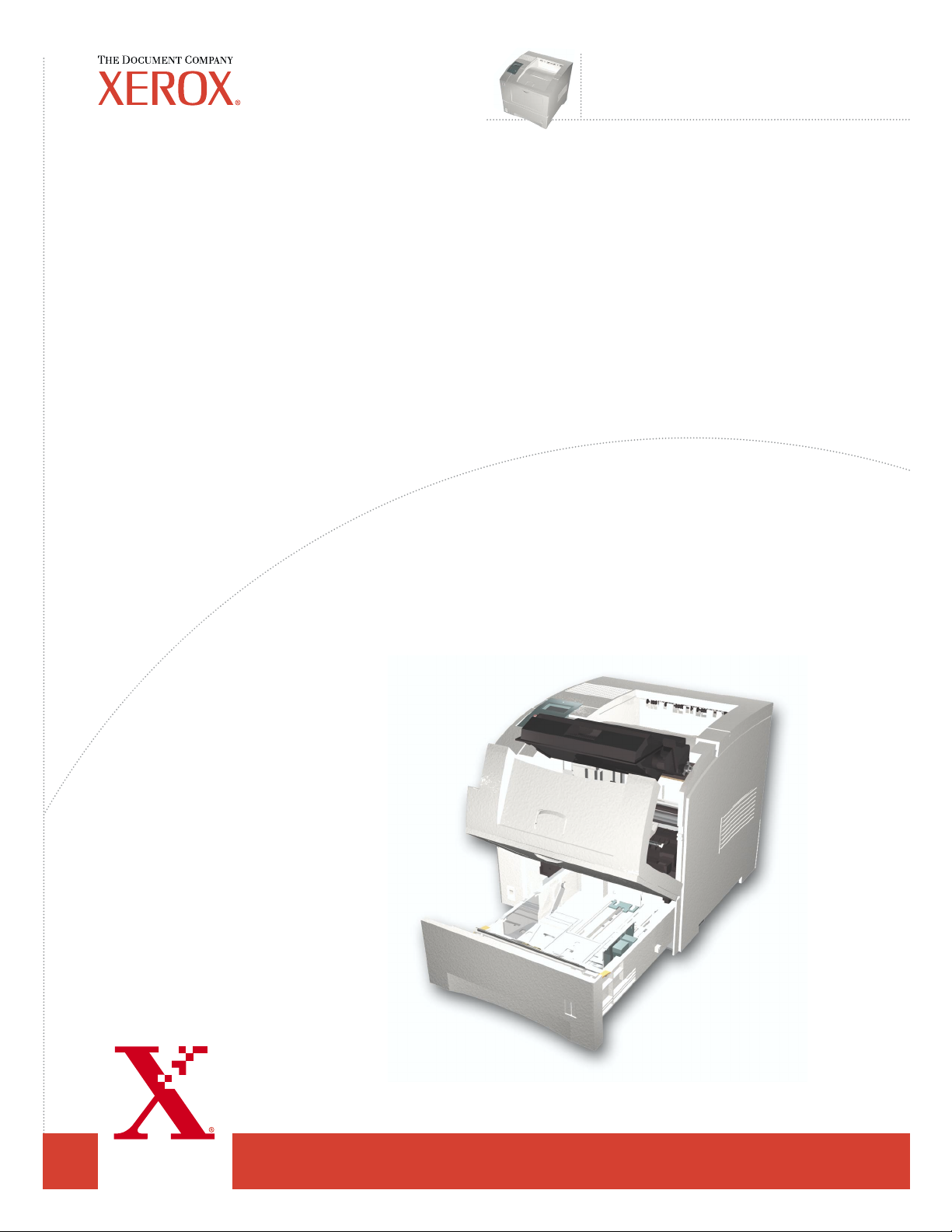
Handbuch zu
™
Phaser
Laserdrucker
4400
Druckerfunktionen
Page 2
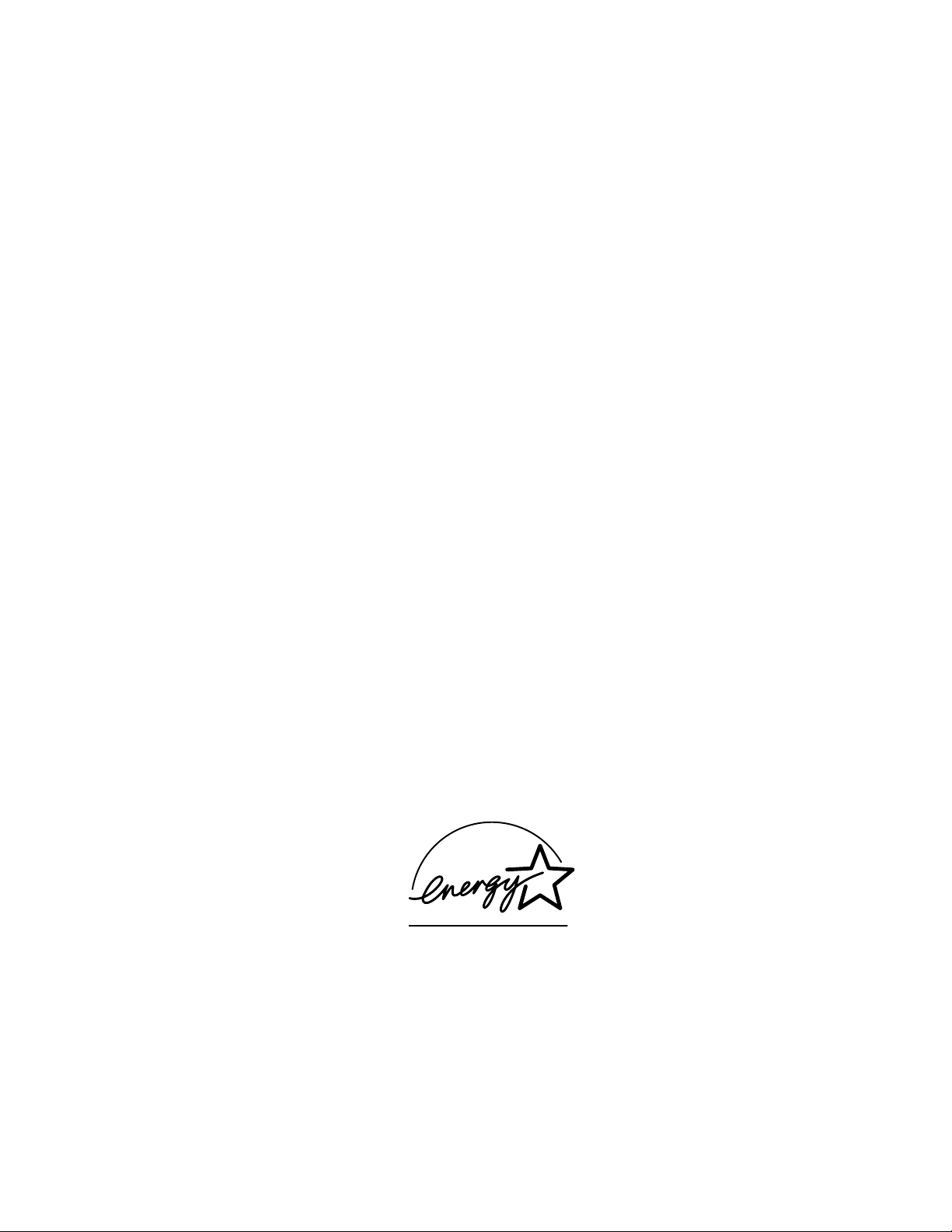
Copyright © 2002, Xerox Corporation. Alle Rech te vorbehalten. Rechte für unveröffentlichte Werke vorbehalten unter den
Urheberrechtsgesetzen der USA. Der Inhalt dieser Publikation darf ohne Genehmigung der Xerox Corporation in keinerlei Form
reproduziert werden.
Der Urheberrechtsschut z umfasst alle Formen und Fragen von urheberre chtlich schützbaren Materialie n und Informationen, die
derzeit gesetzlich vorge s ehen sind oder im Folgenden gewä hrt werden. Dazu gehören ohne Ei nschränkung die aus den
Softwareprogramme n ge nerierten Materialien, die au f dem Bi ld schirm angezeigt werden, z . B. Form ate, Vorlagen, Symbole,
Bildschirmanzeigen, ihre Optik usw.
®
XEROX
, The Document Company®, das stilisierte X, CentreWare®, DocuPrint® und Workset® sind eingetragene Marken der
Xerox Corporation. infoSMART™, Phaser™, PhaserPort™, PhaserSMART™ und PhaserTools™ sind Marken der Xerox
Corporation.
®
, Acrobat®, Acrobat® Reader®, Illustrator®, PageMaker®, Photoshop® und PostScript®, ATM®, Adobe Garamond®,
Adobe
®
, Carta®, Mythos®, Quake® und Tekton® sind eingetragene Marke n, und A do be Jenson™, Adobe Brilliant Screens™
Birch
Technology sowie IntelliSelect™ sind Marken von Adobe Systems Incorporated oder deren Tochtergesellschaften, die in
manchen Gerichtsbarkeiten eingetragen sein könne n.
®
, LaserWriter®, LocalTalk®, Macintosh®, Mac® OS, AppleTalk®, TrueType2®, Apple Chancery®, Chicago®, Geneva®,
Apple
®
Monaco
und New York® sind eingetragene Marken, und QuickDraw™ ist eine Marke von Apple Computer Incorporated.
Marigold™ und Oxford™ sind Marke n von Alpha O m e ga T ypography.
Avery™ ist eine Marke der Avery Dennison Corporation.
®
und HP-GL® sind eingetragene Ma rken der Hewlett-Packard Corporation.
PCL
Hoefler Text wurde von H oefler Type Foundry entwickel t.
®
ITC Avant Guard Gothic
ITC Zapf Dingbats
, ITC Bookman®, ITC Lubalin Graph®, ITC Mona Lisa®, ITC Symbol®, ITC Zapf Chancery® und
®
sind eingetragene Marken der Int ernational Typeface Corporation.
Bernhard Modern™, Claren don™, Coronet™, Helvetica™, New Cent ury Schoolbook™, Optima™, Palatino™, Stempel
Garamond™, Times™ und U ni ve rs™ sind Marken der Linotype-Hell A G und/oder ihrer Tochtergesellschaften.
®
MS-DOS
Wingdings™ im Format TrueType
und Windows® sind eingetragene Marken der Microsoft Corporation.
®
ist ein Produkt der Microsoft Corporatio n. Wi ngDings ist eine Marke der Microsoft
Corporation, und TrueType ist eine eingetrag ene Marke der Apple Computer , Inc.
Albertus™, Arial™, Gill Sans™, Joan na™ und Times New Roman™ sind Marken der Mono ty pe Corporation.
®
Antique Olive
ist eine eingetragene Marke von M. Olive.
Eurostile™ ist eine Marke von Nebi olo .
®
und NetWare® sind eingetragene Marken von Novell, Incorporated.
Novell
®
und Sun Microsystems® sind eingetragene Marken von Sun Microsystems, Incorporated.
Sun
®
SPARC
ist eine eingetragene Mar ke von SPA RC International, Incorporat ed. SPARCstation™ ist eine Marke von SPARC
International, Incorporated, für die Sun Microsystems, Incorporated eine Exklusivlizenz erteilt wurde.
®
ist eine eingetragene Marke in den USA und anderen Ländern, für die durch X/Open Company Limited Exklusivlizenzen
UNIX
erteilt werd en.
Als Partner von E
NERGY STAR
Energieeinsparung ent s pri cht. Der Name und das Logo E
®
gewährleistet Xerox Corporation, dass dieses Produkt den Richtl ini en von E
NERGY STAR
sind in den USA eingetragene Marken.
NERGY STAR
zur
Dieses Produkt verwendet Code für SHA-1, geschrieben von John Hall ec k, der der Verwendung zugestimmt hat.
Dieses Produkt umfasst eine Im plementierung des LZW-Verfahrens, die unter dem US-Patent 4,558,302 lizenziert wurde.
Andere Marken sind Marken oder eingetragene Marken der Unternehmen, zu denen sie gehören.
Page 3
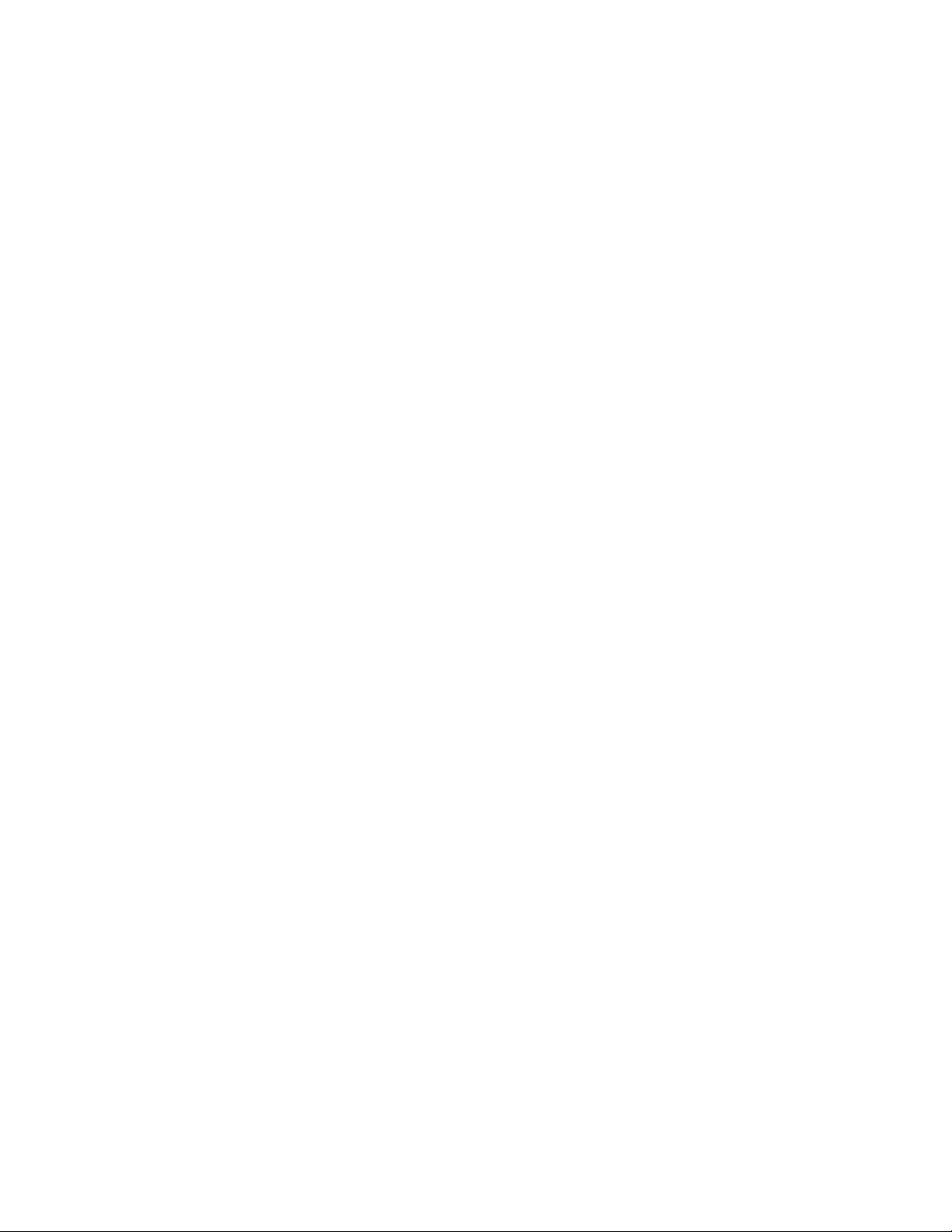
Inhalt
Druckerkomponenten. . . . . . . . . . . . . . . . . . . . . . . . . . . . . . . . . . . . . . . . . .1
Basiskonfiguration. . . . . . . . . . . . . . . . . . . . . . . . . . . . . . . . . . . . . . . . . . . . . . . . . . . . . . . . 1
Vorderansicht der Basiskonfiguration. . . . . . . . . . . . . . . . . . . . . . . . . . . . . . . . . . . . . 1
Rückansicht der Basiskonfiguration . . . . . . . . . . . . . . . . . . . . . . . . . . . . . . . . . . . . . . 2
Interne Komponenten . . . . . . . . . . . . . . . . . . . . . . . . . . . . . . . . . . . . . . . . . . . . . . . . . . . . . 2
Druckeroptionen. . . . . . . . . . . . . . . . . . . . . . . . . . . . . . . . . . . . . . . . . . . . . . . . . . . . . . . . . . 3
Vorderansicht der Druckeroptionen. . . . . . . . . . . . . . . . . . . . . . . . . . . . . . . . . . . . . . . 3
Rückansicht der Druckeroptionen . . . . . . . . . . . . . . . . . . . . . . . . . . . . . . . . . . . . . . . . 4
Verwendung des vorderen Bedienfelds . . . . . . . . . . . . . . . . . . . . . . . . . . .5
Beschreibung des vorderen Bedienfelds. . . . . . . . . . . . . . . . . . . . . . . . . . . . . . . . . . . . . . 5
Menüübersicht . . . . . . . . . . . . . . . . . . . . . . . . . . . . . . . . . . . . . . . . . . . . . . . . . . . . . . . . . . . 6
Zugreifen auf druckbare Seiten. . . . . . . . . . . . . . . . . . . . . . . . . . . . . . . . . . . . . . . . . . . . . . 6
Fehlermeldungen . . . . . . . . . . . . . . . . . . . . . . . . . . . . . . . . . . . . . . . . . . . . . . . . . . . . . . . . . 6
Treiberfunktionen . . . . . . . . . . . . . . . . . . . . . . . . . . . . . . . . . . . . . . . . . . . . .7
Druckqualitätsmodi . . . . . . . . . . . . . . . . . . . . . . . . . . . . . . . . . . . . . . . . . . . . . . . . . . . . . . . 8
Geschützter Druck, Proof-Druck und gespeicherter Druck . . . . . . . . . . . . . . . . . . . . . . 11
Trennblätter. . . . . . . . . . . . . . . . . . . . . . . . . . . . . . . . . . . . . . . . . . . . . . . . . . . . . . . . . . . . . 15
Drucken von mehreren Seiten auf einem Blatt (N-fach) . . . . . . . . . . . . . . . . . . . . . . . . . 16
Broschürendruck . . . . . . . . . . . . . . . . . . . . . . . . . . . . . . . . . . . . . . . . . . . . . . . . . . . . . . . . 17
Negative und gespiegelte Bilder. . . . . . . . . . . . . . . . . . . . . . . . . . . . . . . . . . . . . . . . . . . . 19
Skalierung . . . . . . . . . . . . . . . . . . . . . . . . . . . . . . . . . . . . . . . . . . . . . . . . . . . . . . . . . . . . . . 20
Automatisch anpassen . . . . . . . . . . . . . . . . . . . . . . . . . . . . . . . . . . . . . . . . . . . . . . . . . . . 21
Wasserzeichen . . . . . . . . . . . . . . . . . . . . . . . . . . . . . . . . . . . . . . . . . . . . . . . . . . . . . . . . . . 22
Bildglättung. . . . . . . . . . . . . . . . . . . . . . . . . . . . . . . . . . . . . . . . . . . . . . . . . . . . . . . . . . . . . 24
Benutzerdefiniertes Papierformat. . . . . . . . . . . . . . . . . . . . . . . . . . . . . . . . . . . . . . . . . . . 25
Titelseiten . . . . . . . . . . . . . . . . . . . . . . . . . . . . . . . . . . . . . . . . . . . . . . . . . . . . . . . . . . . . . . 30
Druckereinstellungen. . . . . . . . . . . . . . . . . . . . . . . . . . . . . . . . . . . . . . . . .32
Drucken der Startseite . . . . . . . . . . . . . . . . . . . . . . . . . . . . . . . . . . . . . . . . . . . . . . . . . . . . 32
Energiesparfunktion. . . . . . . . . . . . . . . . . . . . . . . . . . . . . . . . . . . . . . . . . . . . . . . . . . . . . . 33
Geschützter Modus für die Menüs des vorderen Bedienfelds. . . . . . . . . . . . . . . . . . . . 33
Zeitlimit für das Einlegen von Papier . . . . . . . . . . . . . . . . . . . . . . . . . . . . . . . . . . . . . . . 34
Helligkeit des vorderen Bedienfelds. . . . . . . . . . . . . . . . . . . . . . . . . . . . . . . . . . . . . . . . . 35
Kontrast des vorderen Bedienfelds . . . . . . . . . . . . . . . . . . . . . . . . . . . . . . . . . . . . . . . . . 35
Intelligent Ready-Modus . . . . . . . . . . . . . . . . . . . . . . . . . . . . . . . . . . . . . . . . . . . . . . . . . . 35
Sprache für das vordere Bedienfeld. . . . . . . . . . . . . . . . . . . . . . . . . . . . . . . . . . . . . . . . . 36
Copyright © 2002 Xerox Corporation. Alle Rechte vorbehal ten. i
Page 4
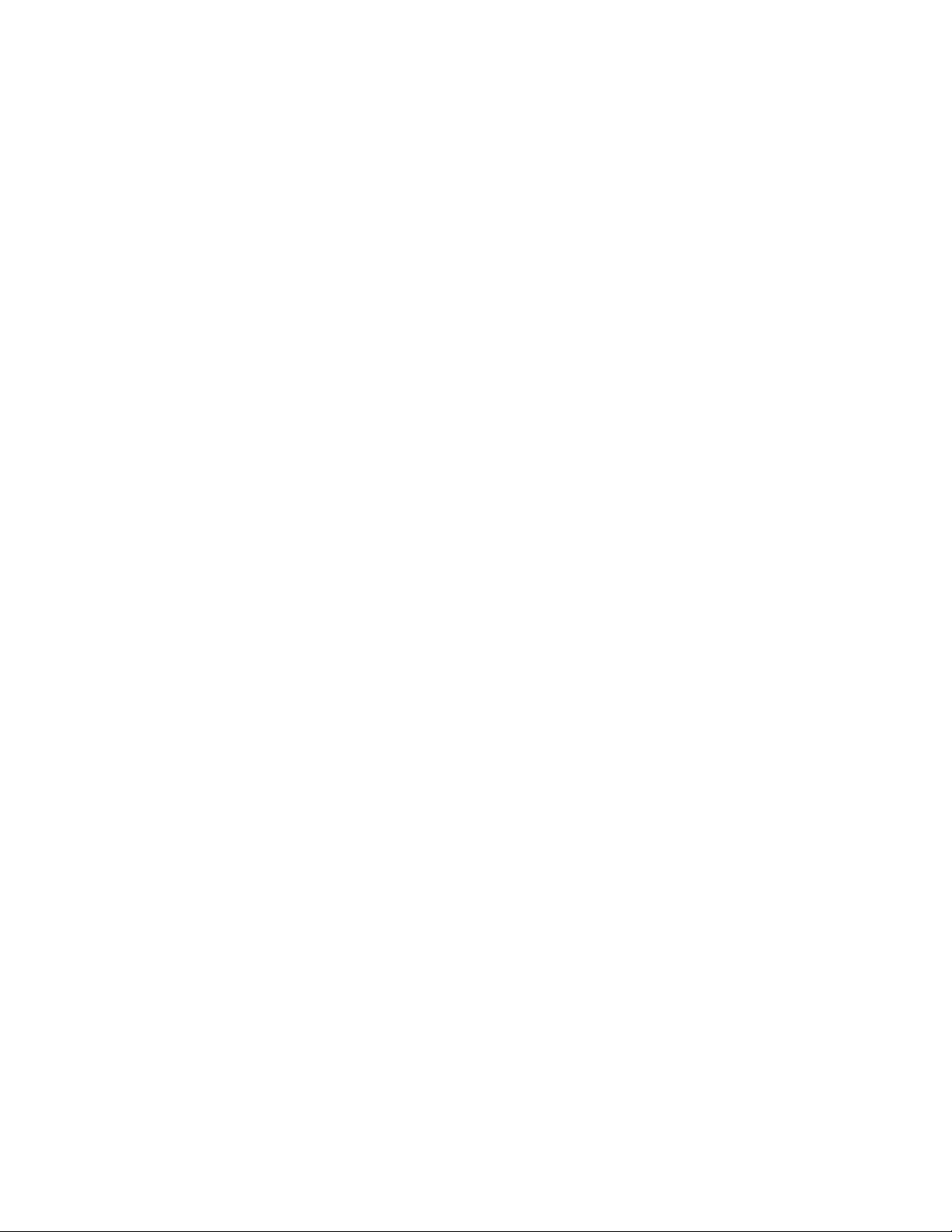
Schriftarten . . . . . . . . . . . . . . . . . . . . . . . . . . . . . . . . . . . . . . . . . . . . . . . . .37
Residente Schriftarten (PostScript) . . . . . . . . . . . . . . . . . . . . . . . . . . . . . . . . . . . . . . 37
Residente Schriftarten (PCL5e/6) . . . . . . . . . . . . . . . . . . . . . . . . . . . . . . . . . . . . . . . . 37
Drucken eines Beispiels der verfügbaren Schriftarten . . . . . . . . . . . . . . . . . . . . . . . . . 37
Laden von Schriftarten . . . . . . . . . . . . . . . . . . . . . . . . . . . . . . . . . . . . . . . . . . . . . . . . . . . 39
Laden von Schriftarten von einem Macintosh . . . . . . . . . . . . . . . . . . . . . . . . . . . . . 40
Laden von Schriftarten von einem PC . . . . . . . . . . . . . . . . . . . . . . . . . . . . . . . . . . . . 40
Index. . . . . . . . . . . . . . . . . . . . . . . . . . . . . . . . . . . . . . . . . . . . . . . . . . . . . . .41
Phaser™ 4400 Laserdrucker ii
Page 5
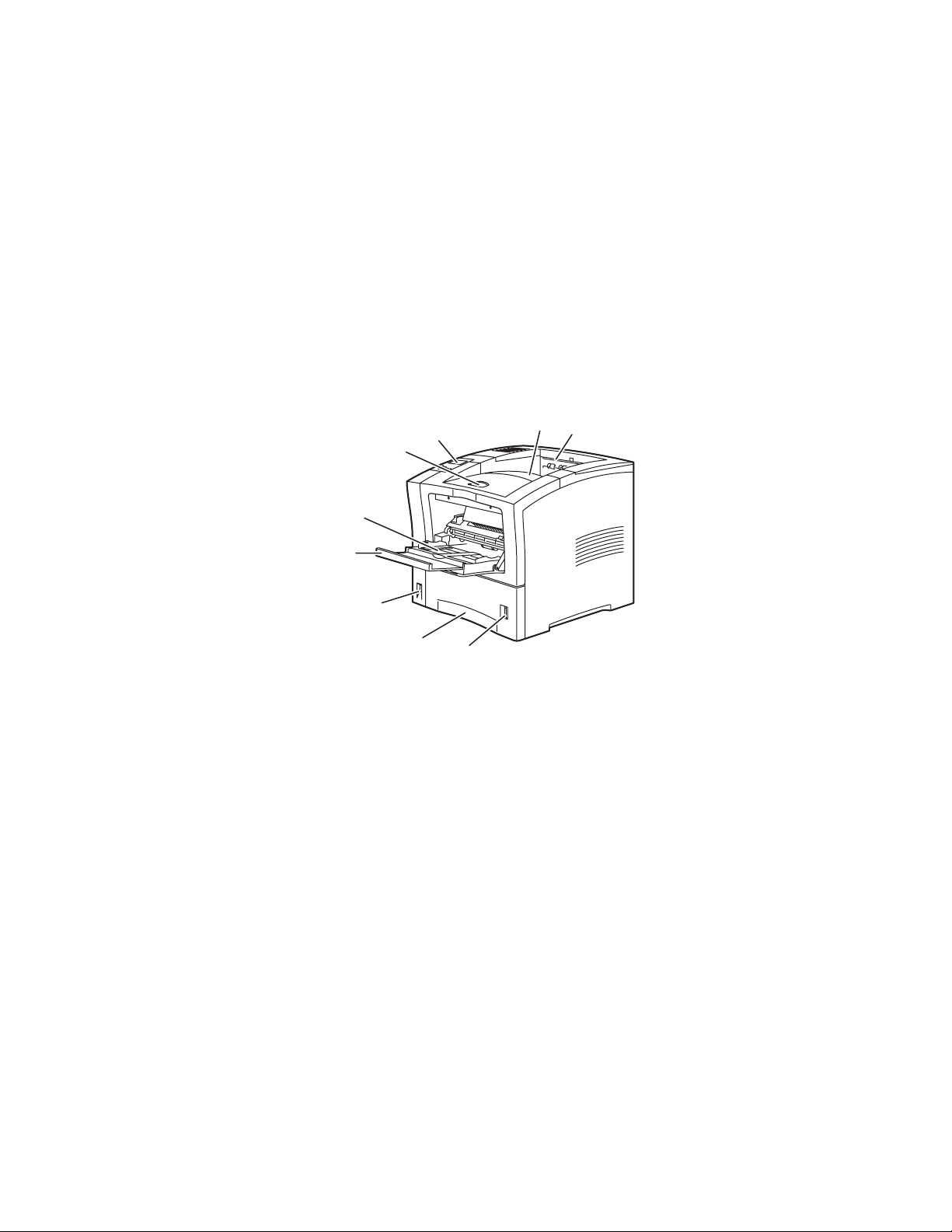
Druckerkomponenten
Dieses Kapitel behandelt folgende Themen:
Basiskonfiguration – siehe Seite 1.
■
Interne Komponenten – siehe Seite 2.
■
Druckeroptionen – siehe Seite 3.
■
Basiskonfiguration
Vorderansicht der Basiskonfiguration
3
4
2
Phaser™ 4400 Laserdrucker
1
5
6
7
1. Papierausgabefach
2. Standardausgabefach
3. Vorderes Bedienfeld
4. Entriegelung vordere Abdeckung
5. Mehrzweckfach
6. Mehrzweckfacherweiterung
7. Netzschalter
8. Fach 1
9. Papierstandmesser
8
9
P4400-94
Copyright © 2002 Xerox Corporation. Alle Rechte vorbehal ten. 1
Page 6
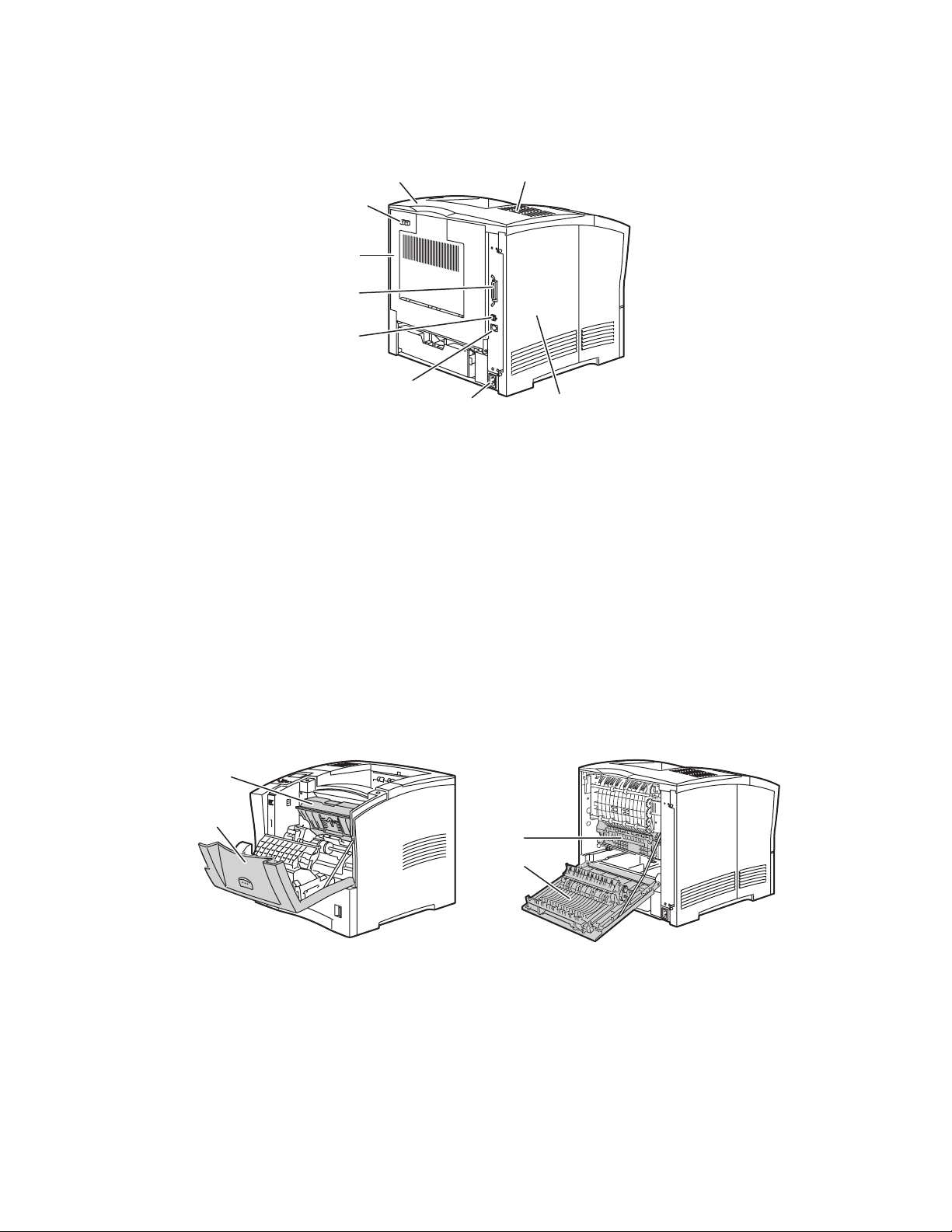
Rückansicht der Basiskonfiguration
Druckerkomponenten
1
2
3
4
5
6
7
1. Optionale Abdeckung
2. Entriegelung hintere Abdeckung
3. Hintere Abdeckung (in Abbildung geschlossen)
4. Paralleler Anschluss
5. USB-Anschluss
6. Ethernet UTP-Anschluss
7. Netzkabelanschluss
9
P4400-95
8
8. Linke Abdeckung
9. Lüftungsschlitze
Interne Kompon enten
1
2
P4400-98
1. Druckkartusche
2. Vordere Abdeckung (in Abbildung geöffnet)
1
2
P4400-99
1. Fixierkartusche
2. Hintere Abdeckung (in Abbildung geöffnet)
Phaser™ 4400 Laserdrucker 2
Page 7
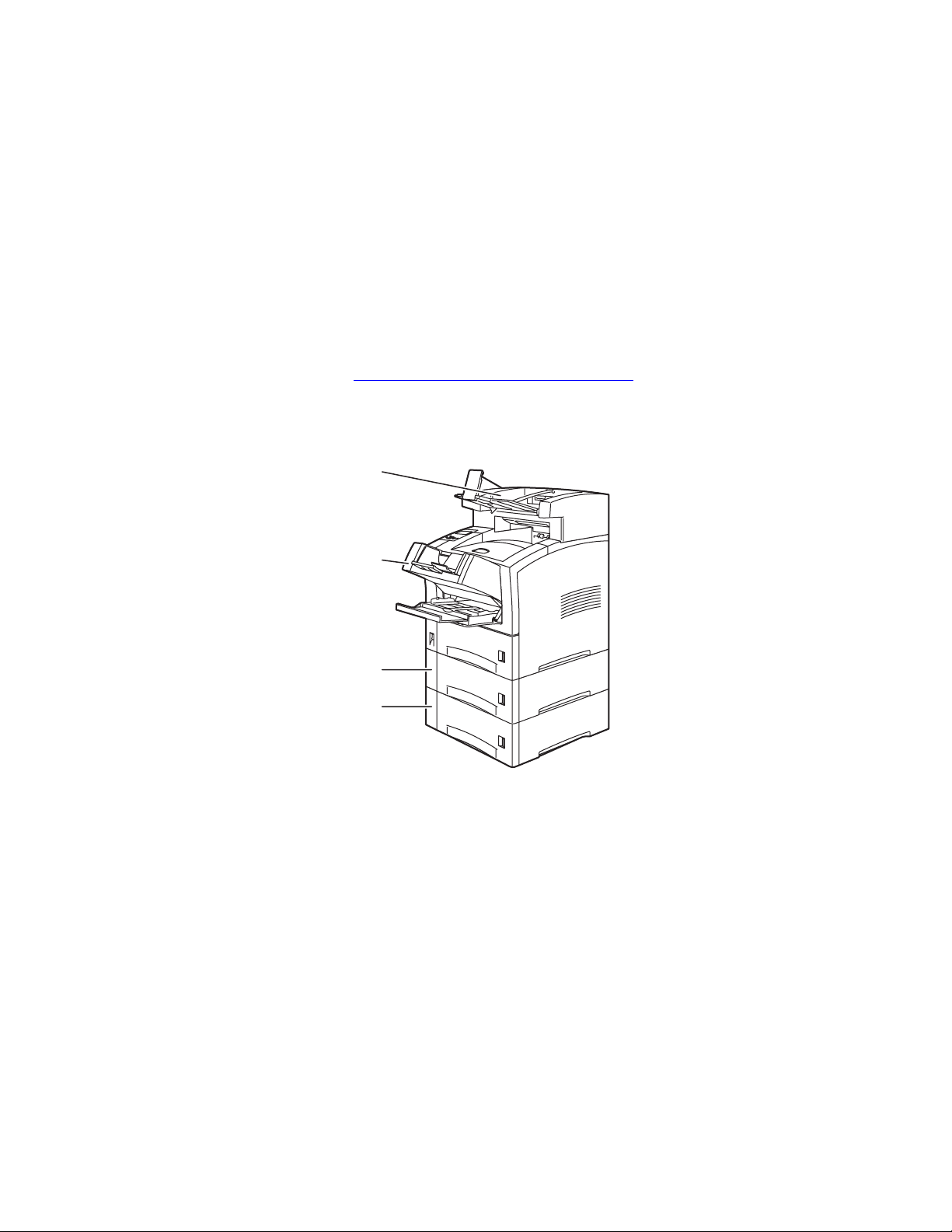
Druckerkomponenten
Druckeroptionen
Außer auf den folgenden Seiten gezeigten Optionen sind noch folgende Optionen erhältlich:
Internes Festplattenlaufwerk
■
Zusätzlicher Speicher
■
16 MBytes Flash-Speicher-DIMM
■
Upgrade – Phaser 4400B auf 4400N
■
Die Bestellnummern sowie Informationen über diese optionalen Komponenten sowie
Verbrauchsmaterialien und Papier finden Sie im Kapitel Verbrauchsmaterialien im Support-Handbuch
auf der Interaktiven Dokumentations-CD-ROM oder auf der Xerox-Website für
Verbrauchsmaterialien unter: www.xerox.com/officeprinting/4400supplies
Vorderansicht der Druckeroptionen
1
.
2
3
4
1. 500-Blatt-Stapler
2. Umschlagzuführung
3. 550-Blatt-Zuführung mit Fach
4. 550-Blatt-Zuführung mit Fach
P4400-96
Phaser™ 4400 Laserdrucker 3
Page 8
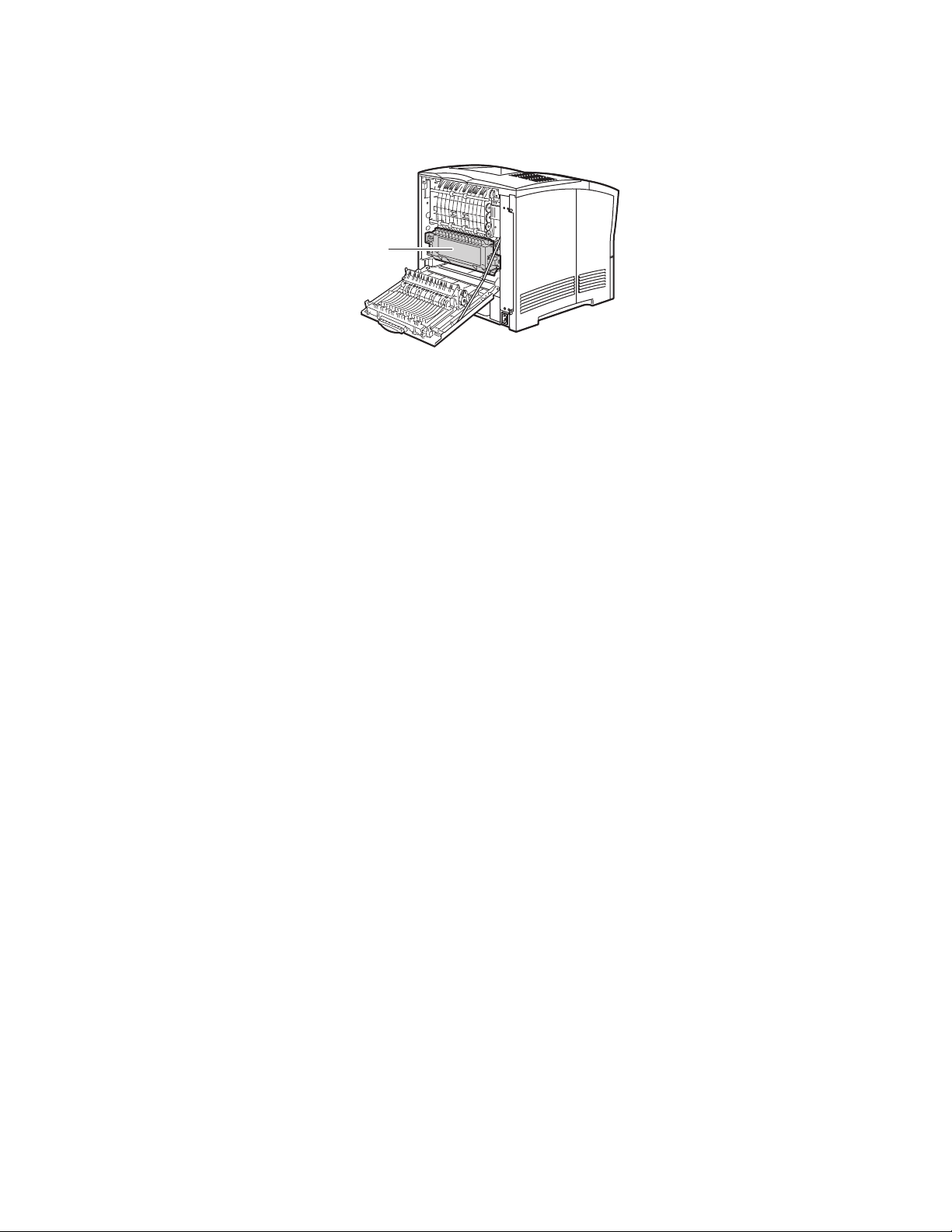
Rückansicht der Druckeroptionen
1
1. Automatische Duplexeinheit
Druckerkomponenten
P4400-97
Phaser™ 4400 Laserdrucker 4
Page 9
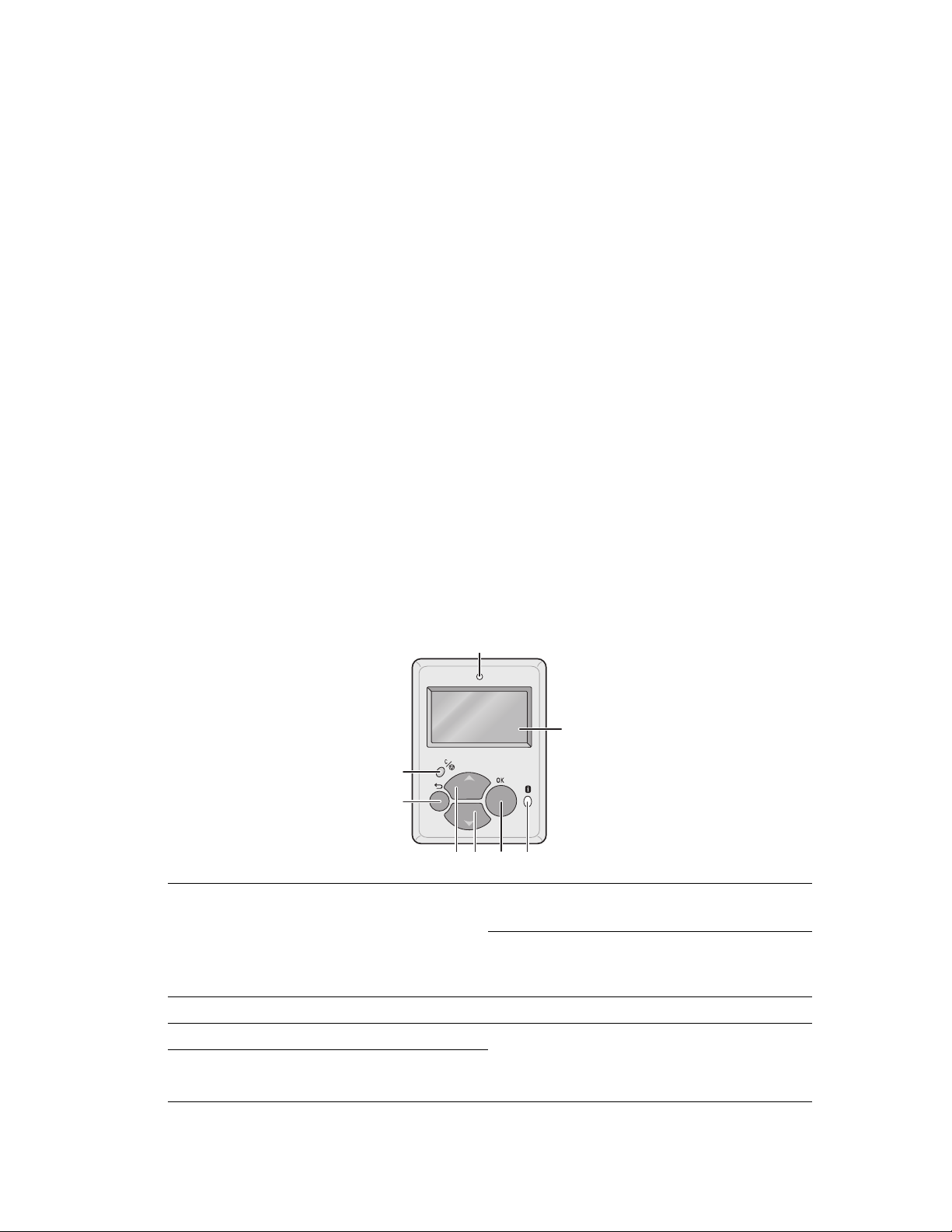
Phaser™ 4400 Laserdrucker
Verwendung des vorderen Bedienfelds
Beschreibung des vorderen Bedienfeld s
Das vordere Bedienfeld:
Zeigt den Druckerstatus an (Druckvorgang läuft, Druckbereit usw.).
■
Erinnert an den nötigen Austausch von Verbrauch sm ater i alien und meldet fehlend e Druckmedie n
■
und Staus.
Ermöglicht den Zugriff auf Tools und Informationsseiten zur Unterstützung bei der
■
Fehlerbeseitigung.
Ermöglicht Ihnen das Ändern von Drucker- und Netzwerkeinstellungen. (Treibereinstellungen
■
haben Vorrang vor den über das vordere Bedienfeld des Druckers vorgenommenen Einstellungen.)
Ermöglicht Ihnen den Ausdruck geschützter, Proof- und gespeicherter Druckaufträge, die auf der
■
optionalen Festplatte Ihres Druckers gespeichert sind. Weitere Informationen finden Sie in der
Druckertreiberhilfe oder im Kapitel
Treiberfunktionen
Interaktiven Dokumentations-CD-ROM.
im
Handbuch zu Druckerfunktionen
auf der
Erinnert Sie beim Einlegen von Papier in ein Fach an die Auswahl der Papiersorte, so dass die
■
korrekte Fixiereinstellung verwendet wird. Weitere Informationen finden Sie im Kapitel Fächer
im Handbuch zu Fächern und Papier auf der Interaktiven Dokumentations-CD-ROM.
1
2
3
4
6
5 7
1 Statusanzeige
Blinkend = Druck e r druckt
Grün = OK
Gelb = Warnung, Druck er druckt weiter
Rot = Problem, Dru c kvorgang wird gestoppt
2 Grafische Bedienfeldanzeige 7 Taste OK
8
P4400-102
5 Nach oben-Taste
Scrollt nach oben durch die Menüs
6 Nach unten-Taste
Scrollt nach unten durch die Menüs
3 Taste Druck abbrechen 8 Taste Informationen
4 Taste Zurück
Zeigt weitere Informationen zur aktuell anzeigten
Meldung an, wie z. B. Anweisungen zum
Beseitigen von Medienstaus
Copyright © 2002 Xerox Corporation. Alle Rechte vorbehal ten. 5
Page 10
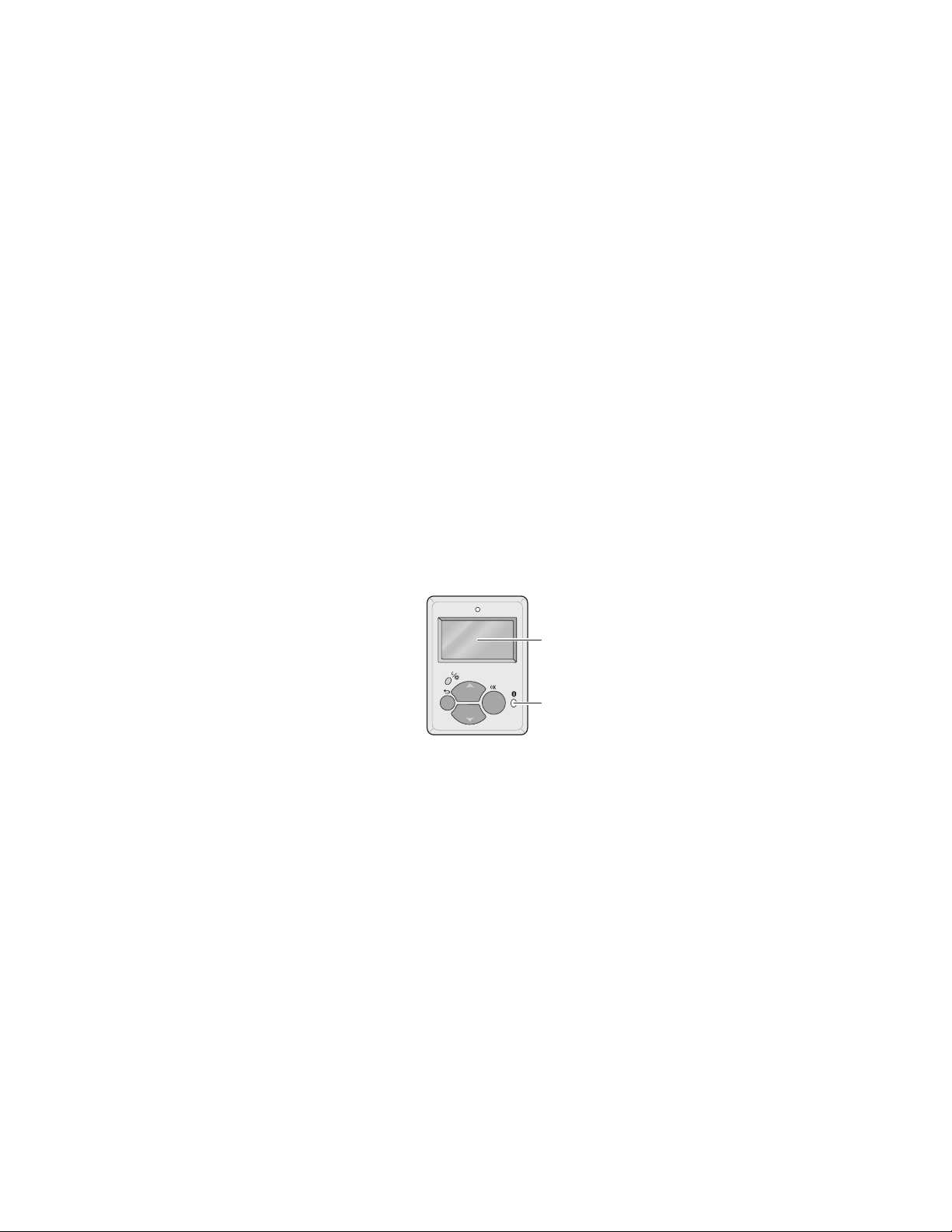
Verwendung des vorderen Bedienfelds
Menüübersicht
Um eine vollständige Liste der druckbaren Seiten zu erhalten, drucken Sie die Menüübersicht aus:
1. Wählen Sie am vorderen Bedienfeld die Option
2. Wählen Sie die Option
Menüübersicht drucken
aus und drücken Sie die Taste OK.
Menüs
aus und drücken Sie die Taste OK.
Zugreifen auf druckbare Seiten
Auf diese Seiten greifen Sie über das Menü Druckbare Seiten (oder das Menü Support) zu:
1. Scrollen Sie am vorderen Bedienfeld mit Hilfe der Nach unten- oder Nach oben-Taste zum
Menü Druckbare Seiten und drücken Sie die Taste OK.
2. Scrollen Sie mit Hilfe der Nach unten- oder Nach oben-Taste zur gewünschten Seite (wie z. B.
Papiertipps-Seite drucken) und drücken Sie dann die Taste OK.
Fehlermeldungen
Wenn ein Druckerproblem vorliegt, wird die Fehlermeldung am vorderen Bedienfeld (1) angezeigt.
Drücken Sie die Taste i (2), wenn Sie weitere Informationen zu der Meldung sowie Lösungs vorschläge
wünschen.
1
P4400-113
2
Phaser™ 4400 Laserdrucker 6
Page 11
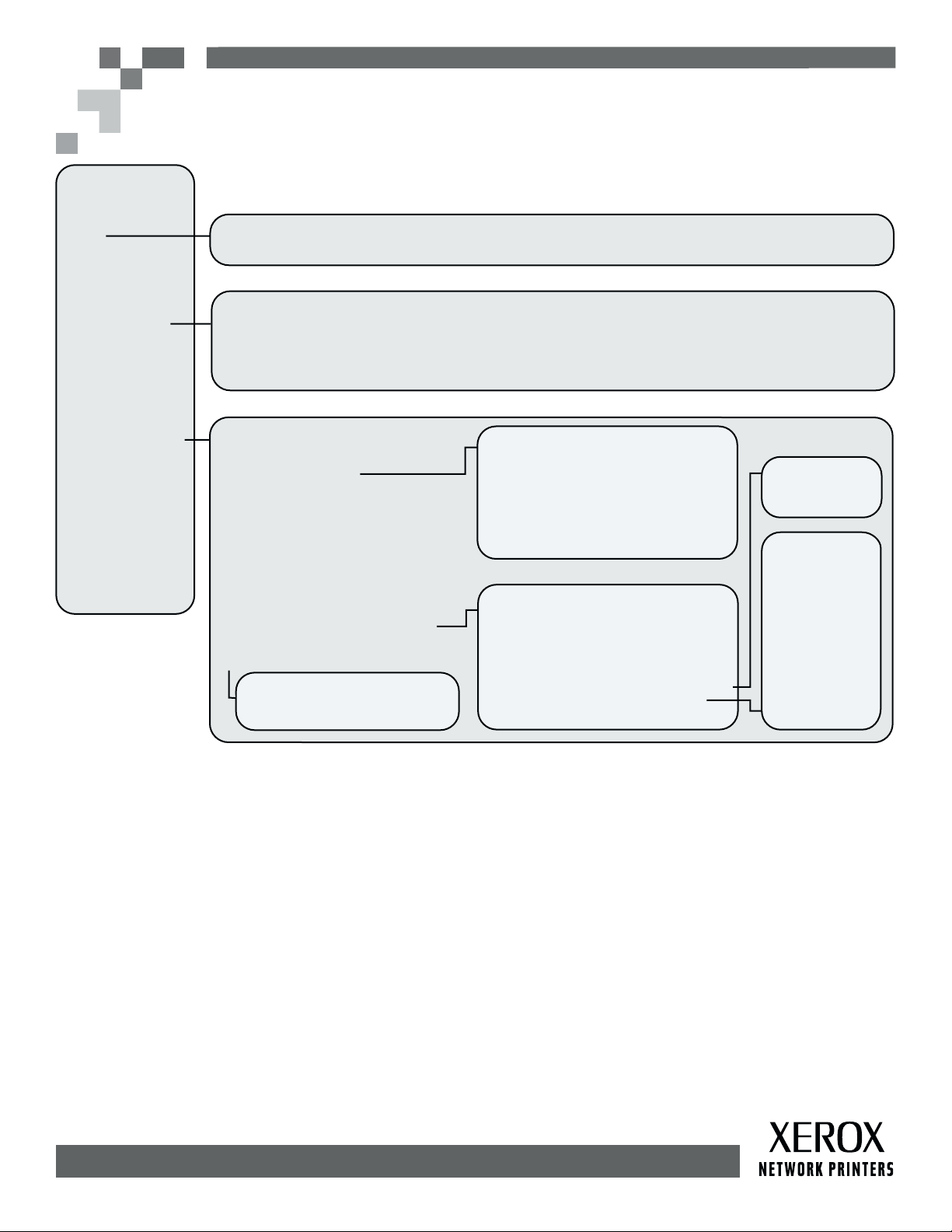
Menüübersicht
drucken
Druckt diese Seite
Menü
Verbrauchsinformationen
Bietet Informationen
zur Nutzung von
Verbrauchsmaterialien
Menü Anschlusskonfiguration
Bietet Tools, die
beim Anschließen
des Druckers helfen
Papiertipps-Seite drucken
Lebensdauer des Druckkartuschentoners
Anschlusskonfigurationsseite
drucken
Konfigurationsseiten drucken
Menü TCP/IP-Adresse
*
TCP/IP
*
CentreWare IS
EtherTalk
NetWare
IPX-Rahmentyp
einstellen
PHASERTM 4400 LASERDRUCKER
Menüübersicht
Lebensdauer der Fixiereinheit
Lebensdauer der Fixiereinheit zurücksetzen
*
*
*
*
IPP
SLP
SSDP
*
*
Ethernetgeschwindigkeit
*
einstellen
*
Gesamtzahl der Ausdrucke
Menü Parallelanschlusseinrichtung
Menü USB-Einrichtung
Anschlusskonfiguration zurücksetzen
Menü
Druckereinrichtung
Bietet Tools zum
Einrichten des
StandardDruckerverhaltens
Fortsetzung nächste
Seite
Konfigurationsseiten drucken
Sprache für das vordere Bedienfeld einstellen
Einrichtungsmenü Fach
Intelligent Ready
Startseite
Helligkeit des vorderen Bedienfelds einstellen
Kontrast Vorderes Bedienfeld einstellen
Zeitlimit für Energiesparfunktion einstellen
Zeitlimit für Papier einlegen einstellen
Ausgabefachwechsel
3
Ausdrucke bei fast leerem Toner
Menü Auftrags-Standardeinstellungen
Zugriff auf vorderes Bedienfeld
Menü Druckereinrichtung zurücksetzen
Druckereinrichtung JETZT zurücksetzen
Energiesparfunktion
Metrische Standardeinstellungen
Einrichtungsmenü Mehrzweckfach
Einrichtungsmenü Umschlagzuführung
Einrichtungsmenü Fach 1
Einrichtungsmenü Fach 2
Einrichtungsmenü Fach 3
Benutzerdefinierte Einheiten einstellen
Fachreihenfolge einstellen
Konfigurationsmenü Fixiereinheit
Papierzufuhr einstellen
Papierausgabeziel einstellen
Versetzte Ausgabe
Duplexdruck einstellen
Druckmenge einstellen
Druckqualitätsmodus einstellen
Menü PostScript-Auftrags-Standardeinstellungen
Menü PCL-Auftrags-Standardeinstellungen
Auf Auftrags-Standardeinstellungen zurücksetzen
2
2
3
4
2
3
Fehlerinformation
Bildglättung
Randloser Druck
Schriftartnummer
einstellen
Zeichendichte
einstellen
Schriftgrad einstellen
Zeichensatz
auswählen
Ausrichtung einstellen
Formularlänge
einstellen
Zeilenumbruch
Randloser Druck
Seite 1 von 2
Page 12
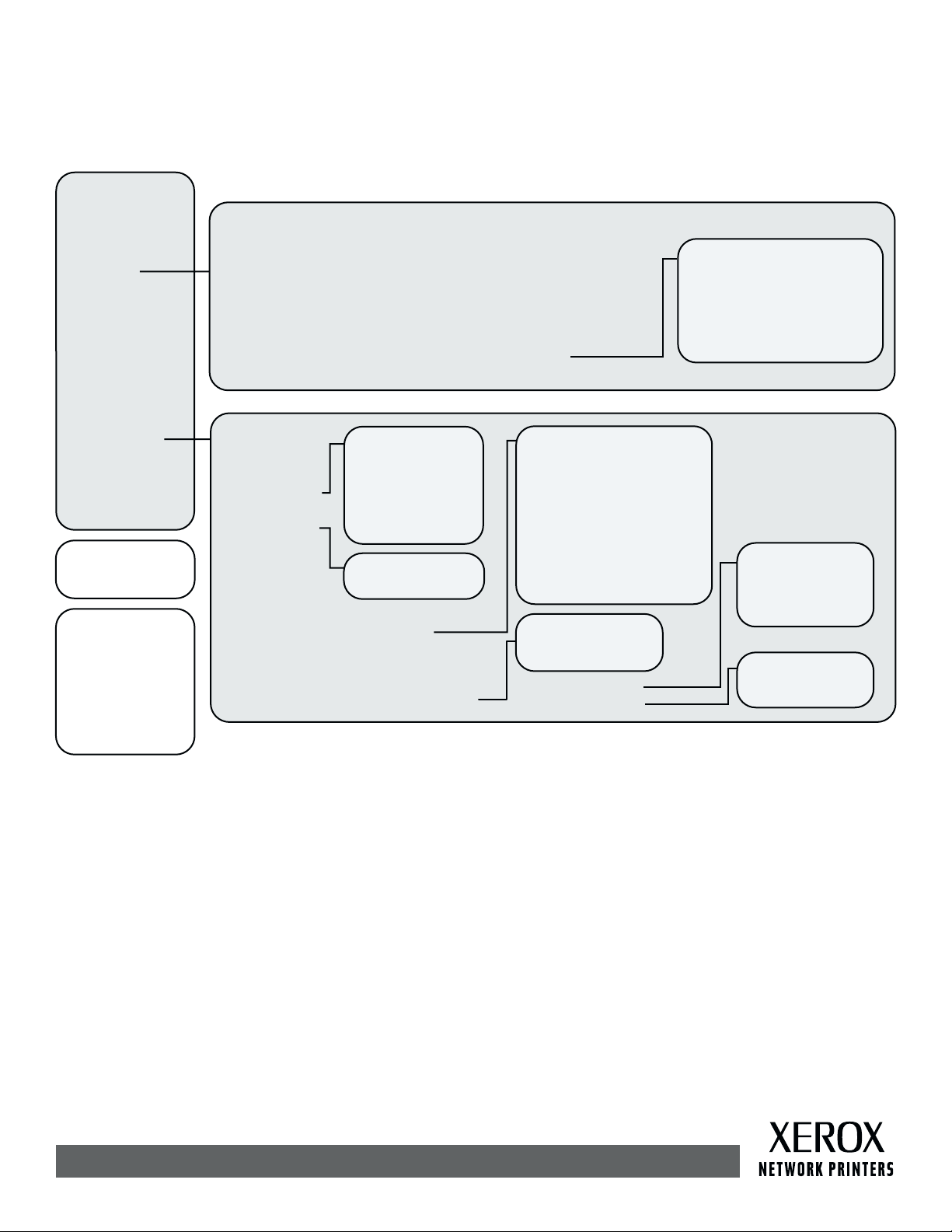
Menüübersicht
drucken
Druckt diese Seite
Druckbare
Páginas imprimibles
Seiten Menü
Menú
Bietet eine Liste
Provides a list of all
aller Seiten, die
of the pages stored
im Drucker
in the printer for easy
gespeichert sind
printing
Menü Support
Menú Asistencia
Bietet Tools und
Provides tools and
Informationen zur
information on
Fehlerbehebung
troubleshooting
beim Drucker
the printer
Mit * markierte Einträge
sind auf dem 4400B
nicht verfügbar.
Hinweise zu optionalen
Funktionen:
Erforderliches
optionales Zubehör:
1 Festplattenlaufwerk
2 Fächer
3 Stapler
4 Duplexeinheit
5 Flash-DIMM
Proof-Druckaufträge
Gespeicherte Druckaufträge
Geschützte Druckaufträge
1
1
1
Büro-Demonstration
Duplex-Demonstration
4
PCL-Schriftartenliste drucken
PostScript-Schriftartenliste drucken
Testdrucke drucken
Festplattenverzeichnis drucken
Flash-Verzeichnis drucken
Hilfeanleitung
drucken
Drucker-
Identifizierung
Druckqualität
verbessern?
1
5
Modell
Druckername
Druckserver
IP-Adresse
Zur Installation auswählen
Seriennummer
Aktivierungsdatum
Diagnoseseiten drucken
Papiertipps-Seite drucken
Fragen zum
Netzwerk?
Menü
Verbrauchsinformationen
siehe oben
Papierstaus beheben?
Nutzungsprofil drucken
Konfigurationsseiten drucken
Hilfeanleitung drucken
Diagnoseseiten drucken
Papiertipps-Seite drucken
Anschlusskonfigurationsseite drucken
Startseite drucken
Menüübersicht drucken
Menü Wartungsseiten
Anschlusskonfigurationsseite drucken
*
*
*
*
Konfigurationsseiten drucken
NetWare-Startprotokoll drucken
NetWare-Laufzeitprotokoll drucken
TCP/IP-Startprotokoll drucken
TCP/IP-Laufzeitprotokoll drucken
AppleTalk-Startprotokoll drucken
AppleTalk-Laufzeitprotokoll drucken
Hardware-Startprotokoll drucken
PostScript-Fehlerinformation
Anschlusskonfiguration zurücksetzen
Papiertipps-Seite drucken
Online-Handbuch zur
Stauvermeidung
Menü Nutzungsprofil
Menü Wartungs-Tools
NetWare-Startprotokoll drucken
NetWare-Laufzeitprotokoll drucken
TCP/IP-Startprotokoll drucken
TCP/IP-Laufzeitprotokoll drucken
AppleTalk-Startprotokoll drucken
AppleTalk-Laufzeitprotokoll drucken
*
Hardware-Startprotokoll drucken
Nutzungsprofil drucken
Vollständigen Bericht per
E-Mail versenden*
Auftragsbericht per
E-Mail versenden*
NVRAM zurücksetzen
Fehlerprotokoll
Hexadecimal Mode
Seite 2 von 2
Page 13
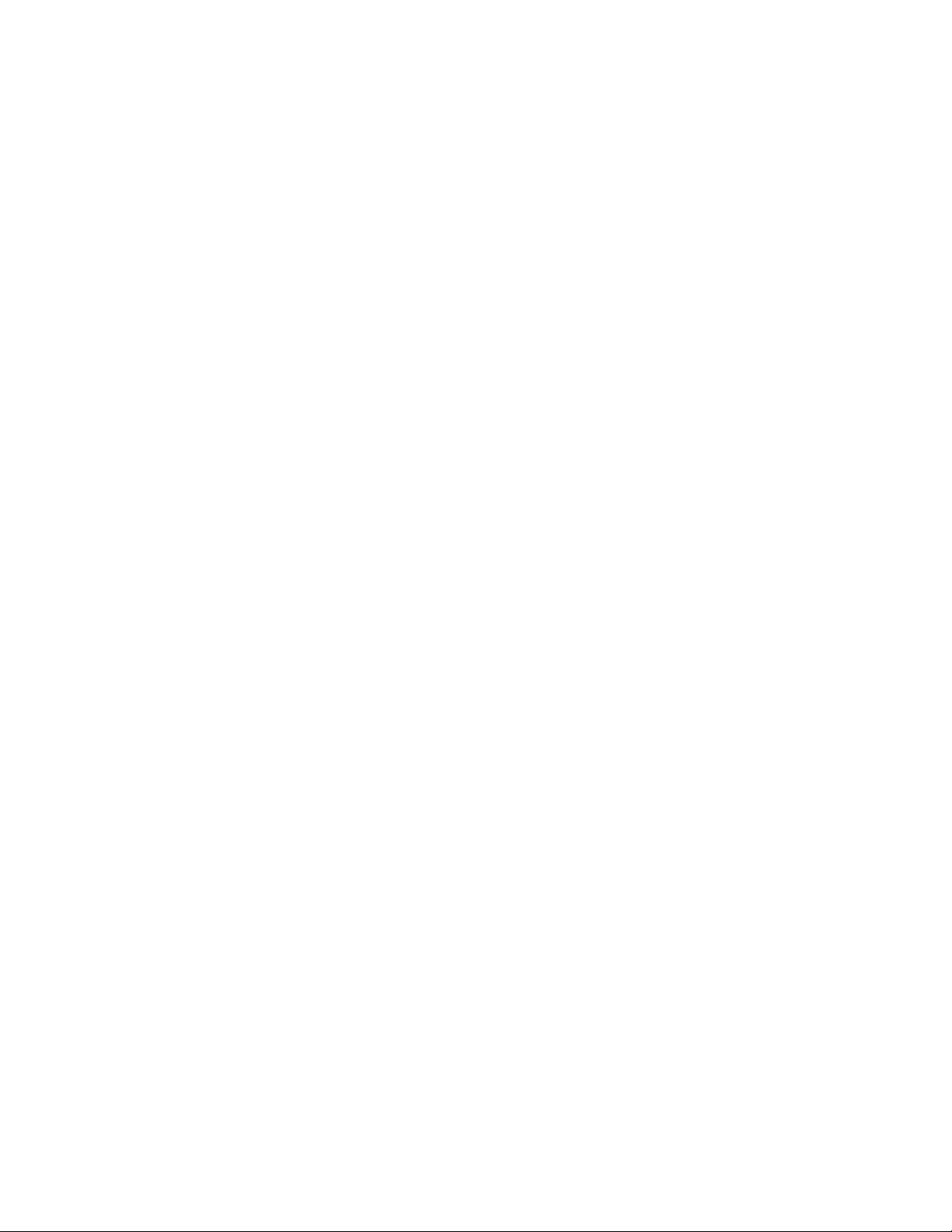
Treiberfunktionen
Dieses Kapitel behandelt folgende Themen:
Druckqualitätsmodi – siehe Seite 8.
■
Geschützter Druck, Proof-Druck und gespeicherter Druck – siehe Seite 11.
■
Trennblätter – siehe Seite 15.
■
Drucken von mehreren Seiten auf einem Blatt (N-fach) – siehe Seite 16.
■
Broschürendruck – siehe Seite 17.
■
Negative und gespiegelte Bilder – siehe Seite 19.
■
Skalierung – siehe Seite 20.
■
Automatisch anpassen – siehe Seite 21.
■
Wasserzeichen – siehe Seite 22.
■
Bildglättung – siehe Seite 24.
■
Benutzerdefiniertes Papierformat – siehe Seite 25.
■
Phaser™ 4400 Laserdrucker
Titelseiten – siehe Seite 30.
■
Copyright © 2002 Xerox Corporation. Alle Rechte vorbehal ten. 7
Page 14
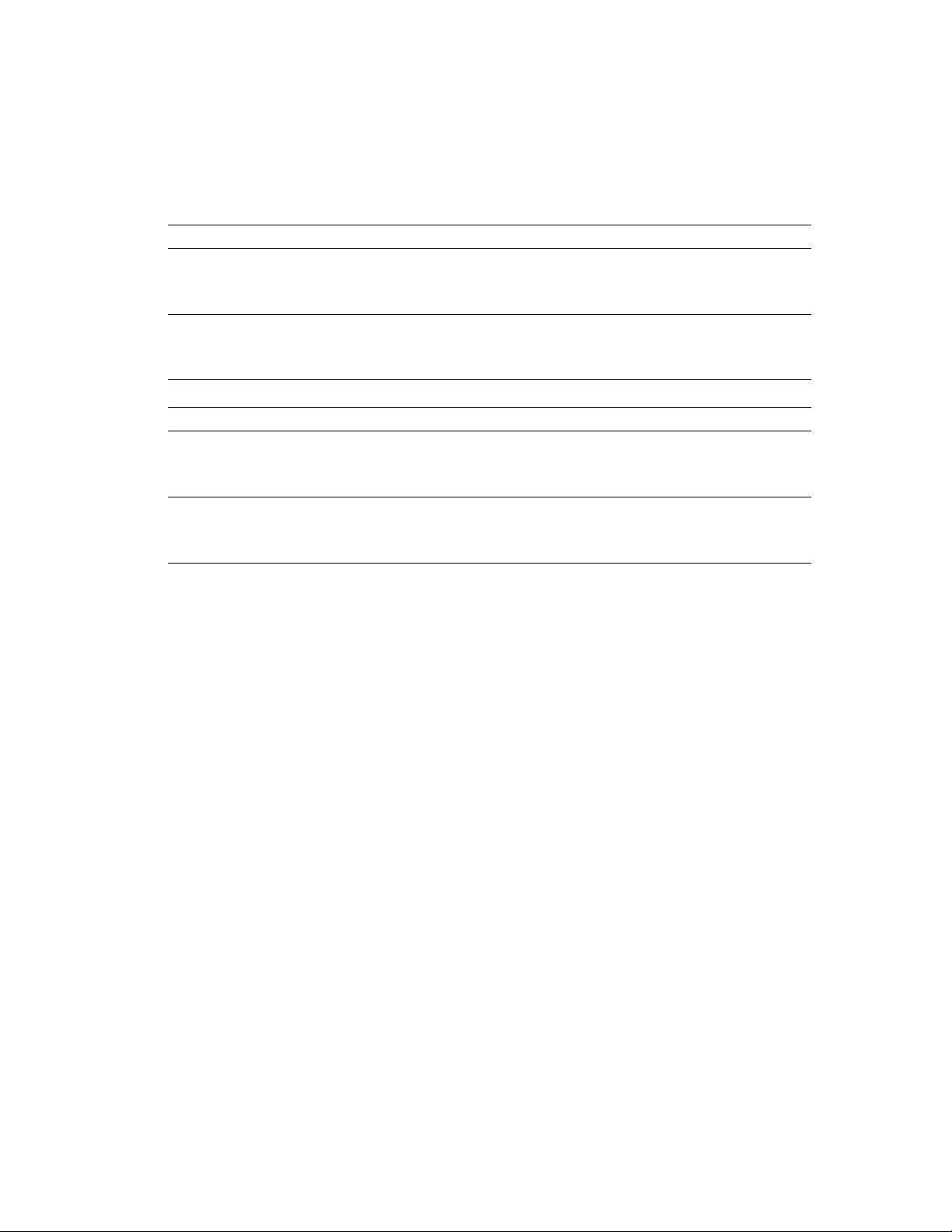
Treiberfunktionen
Druckqualitätsmodi
Sie können aus zwei verschiedenen Druckqualitätsmodi auswählen, um die beste Kombination aus
Druckgeschwindigkeit und Druckqualität für Ihren Druckauftrag einzustellen. Es sind auch andere
Druckoptionen verfügbar.
Druckqualitätsmodus
600 x 600 dpi
Allzweckmodus für den Hochgeschwindigkeitsdruck.
■
Für die meisten B ürozwecke geeignet.
■
True 1200 x 1200 d pi
Ausdrucke der höchsten Qualitätsstufe.
■
Nicht verfügbar für das Modell Phaser 4400B.
■
Andere Druckoptionen
Entwurf
Verringert die Tonermenge auf der Seite.
■
Dadurch werden die Seiten heller gedruckt.
■
Faxfreundliches Schwarz
Ändert Graustufen in texturierte schwarzweiße Muster.
■
Erhältlich auf Anfrage. Weitere Informationen erhalten Sie von der Kundenunterstützung von Xerox.
■
Maximale Geschwindigkeit
Für alle Druckqualitätsmodi beträgt die maximale Geschwindigkeit:
Normalpapier (Format Letter): Bis zu 26 Seiten/Min.
■
Normalpapier (Format A4): Bis zu 25 Seiten/Min.
■
Der ungefähre Seitendurchsatz pro Minute en thält nicht die Zeit für die E/A- oder Bildverarbeitung. Die
Geschwindigkeit von beidseitigen Aufträgen (Duplex), komplexen Aufträgen und Aufträgen mit nicht
mittleren Temperaturen der Fixiereinheit kann langsamer sein.
Phaser™ 4400 Laserdrucker 8
Page 15
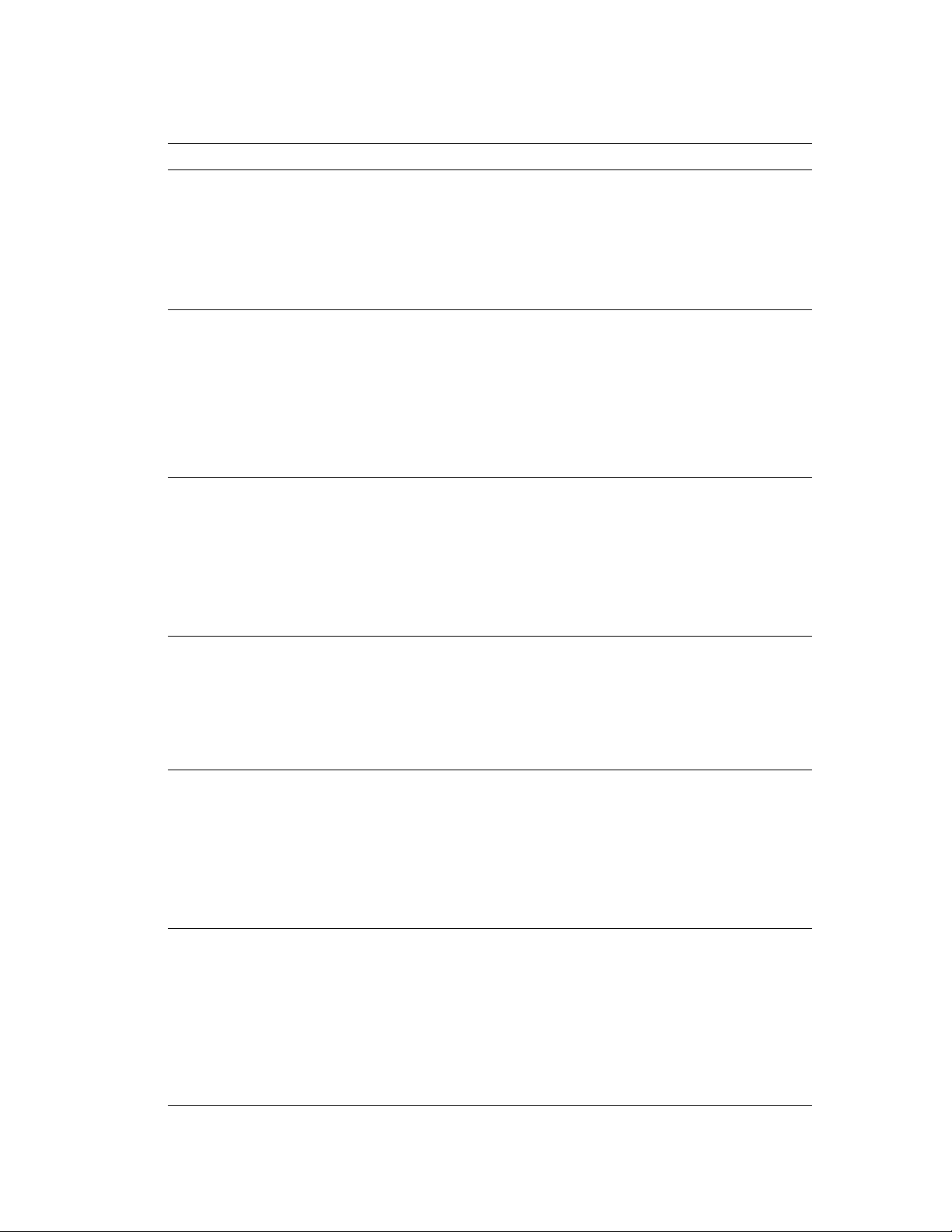
Druckqualitätsmodus auswählen
Betriebssystem Treiber Anweisungen
Treiberfunktionen
MacOS 8 / MacOS 9 PostScript
MacOS X PostScript
Windows 95,
Windows 98 oder
Windows Me
PostScript
1. Wählen Sie im Menü Datei die Option Drucke n aus.
2. Wählen Sie im Dialogfeld Drucken das Pulldown-Menü
Druckqualität aus.
3. Wählen Sie unter Qualität den gewünschten Modus aus.
(Klicken Sie für Entwurfsmodus auf die Registerkarte
Erweiterte Optionen.)
1. Wählen Sie im Menü Datei die Option Drucke n aus.
2. Wählen Sie im Dialogfeld Drucken das Pulldown-Menü
Druckerfunktionen aus.
3. Klicken Sie auf die Registerkarte Druckqualität.
4. Wählen Sie den gewünschten Modus für die Qualität aus.
(Klicken Sie für Entwurfsmodus auf die Registerkarte
Erweiterte Optionen.)
1. Wählen Sie im Menü Datei die Option Drucke n aus.
2. Klicken Sie auf die Schaltfläche Eigenschaften.
3. Wählen Sie in der Register karte Setup unter
Druckqualität die Optionen 600x600 dpi oder True
1200x1200 dpi aus.
(Klicken Sie für Entwurfsmodus auf Weitere
Seitenlayoutfunktionen.)
Windows 95,
Windows 98 oder
Windows Me
Windows 95,
Windows 98 oder
Windows Me
Windows 2000 oder
Windows XP
PCL5e
PCL6
PostScript
PCL5e unterstützt nur 600 x 600 dpi und Entwurfsmodus.
1. Wählen Sie im Menü Datei die Option Drucke n aus.
2. Klicken Sie auf die Schaltfläche Eigenschaften.
3. Klicken Sie auf Weitere Seitenlayoutfunktionen, um die
Option Entwurf zu ändern.
1. Wählen Sie im Menü Datei die Option Drucke n aus.
2. Klicken Sie auf die Schaltfläche Eigenschaften.
3. Schieben Sie in der Registerkarte Bildoptionen unter
Druckqualität den Schieberegler auf 600x600 dpi oder
True 1200x1200 dpi.
(Klicken Sie für Entwurf in der Registerkarte Setup auf
Weitere Seitenlayoutfunktionen.)
1. Wählen Sie im Menü Datei die Option Drucke n aus.
2. Klicken Sie auf die Schaltfläche Eigenschaften.
3. Wählen Sie in der Register karte Papier/Qualität unter
Druckqualität 600x600 dpi oder True 1200 x1200 dpi aus.
(Klicken Sie für Entwurfsmodus auf die Schaltfläche
Erweitert in der Registerkarte Layout und ändern Sie die
Einstellung unter Dokumentoptionen und
Druckerfunktionen.)
Phaser™ 4400 Laserdrucker 9
Page 16

Druckqualitätsmodus auswählen (Fortsetzung)
Treiberfunktionen
Windows NT PostScript
Windows 2000 oder
Windows XP
Windows NT PCL5e
Windows 2000,
Windows XP oder
Windows NT
PCL5e
PCL6
1. Wählen Sie im Menü Datei die Option Drucke n aus.
2. Klicken Sie auf die Schaltfläche Eigenschaften.
3. Wählen Sie in der Register karte Papier/Qualität unter
Druckqualität 600x600 dpi oder True 1200 x1200 dpi aus.
(Klicken Sie für Entwurfsmodus auf die Registerkarte
Erweitert und ändern Sie die Einstellung unter
Dokumentoptionen und Druckerfunktionen.)
PCL5e unterstützt nur 600 x 600 dpi und Entwurfsmodus.
1. Wählen Sie im Menü Datei die Option Drucke n aus.
2. Klicken Sie in der Registerkarte Layout auf die
Schaltfläche Erweitert.
3. Wählen Sie unter Dokumentoptionen und
Druckerfunktionen die Option Entwurfsmodus aus.
PCL5e unterstützt nur 600 x 600 dpi und Entwurfsmodus.
1. Wählen Sie im Menü Datei die Option Drucke n aus.
2. Klicken Sie auf die Registerkarte Erweitert.
3. Wählen Sie unter Dokumentoptionen und
Druckerfunktionen die Option Bildqualität aus.
1. Wählen Sie im Menü Datei die Option Drucke n aus.
2. Klicken Sie auf die Schaltfläche Eigenschaften.
3. Wählen Sie in der Register karte Bildoptionen unter
Druckqualität 600x600 dpi oder True 1200 x1200 dpi aus.
(Klicken Sie für Entwurf in der Registerkarte Setup auf
Weitere Layoutoptionen.)
Phaser™ 4400 Laserdrucker 10
Page 17

Treiberfunktionen
Geschützter Druck, Proof-Druck und gespeicherter Druck
Diese Funktionen stehen zur Verfügung, wenn der Drucker ein internes Festplattenlaufwerk besitzt.
Wählen Sie eine der folgenden Sonderauftragsarten aus:
Geschützter Druck: Druckt vertrauliche Dokumente. Die durch ein vierstelliges numerisches
■
Passwort geschützten Druckaufträge werden auf dem Festplattenlaufwerk des Druckers
gespeichert. Die Aufträge werden erst nach Eingabe der vierstelligen Nummer am vorderen
Bedienfeld des Druckers gedruckt und anschließend automatisch vom Festplattenlaufwerk
gelöscht.
Proof-Druck: Druckt nur eine Kopie eines Auftrags mit mehreren Kopien, so dass Sie diese
■
Kopie prüfen können. Wenn Sie die restlichen Kopien drucken möchten, wählen Sie den Namen
des Auftrags am vorderen Bedienfeld des Druckers aus. Der Auftrag wird anschließend
automatisch vom Festplattenlaufwerk gelöscht. Wenn Sie die restlichen Kopien nicht drucken
möchten, löschen Sie den Druckauftrag am vorderen Bedienfeld.
Gespeicherter Druck: Der Druckauftrag wird auf dem Festplattenlaufwerk des Druckers
■
gespeichert und kann später bei Bedarf gedruckt werden. Nach dem Drucken wird der
Auftrag nicht gelöscht. Dieser Modus ist zum Drucken von häufig gedruckten Dokumenten, wie
z. B. Steuer-, Personal- oder Anforderungsformularen, hilfreich.
Hinweis
Diese Druckaufträge werden auf dem Festplattenlaufwerk gespeichert und verbleiben auch
dann im Drucker, wenn dieser ausgeschaltet wird. Pro Auftragsart können 100 Aufträge auf
dem Festplattenlaufwerk gespeichert werden. Wenn der Drucker diese Gren ze erreicht, wird
automatisch der älteste Auftrag einer Auftragsart gelöscht, bevor ein neuer Auftrag
gespeichert wird.
Geschützten, Proof- oder gespeichert en Dr uckauftrag angeben
Betriebssystem Treiber Anweisungen
MacOS 8 / MacOS 9 PostScript
MacOS X PostScript
1. Klicken Sie im Dialogfeld Drucken auf Allgemeines.
2. Wählen Sie Auftragsart aus dem Pulldown-Menü und
wählen Sie die Auftragsart aus.
3. Geben Sie für den geschützten Druck ein vierstelliges
Passwort für den jeweiligen Druckauftrag ein.
Geben Sie bei Proof-Drucken und gespeicherten Drucken
den Namen für den jeweiligen Druckauftrag ein.
1. Wählen Sie im Dialogfeld Drucken das Pulldown-Menü
Druckerfunktionen aus.
2. Wählen Sie die Registerkarte Auftragsart und
anschließend Geschützter Druck, Proof-Druck oder
Gespeicherter Druck.
3. Wählen Sie aus den Dropdown-Listen die Zahlen für das
Passwort aus.
Phaser™ 4400 Laserdrucker 11
Page 18
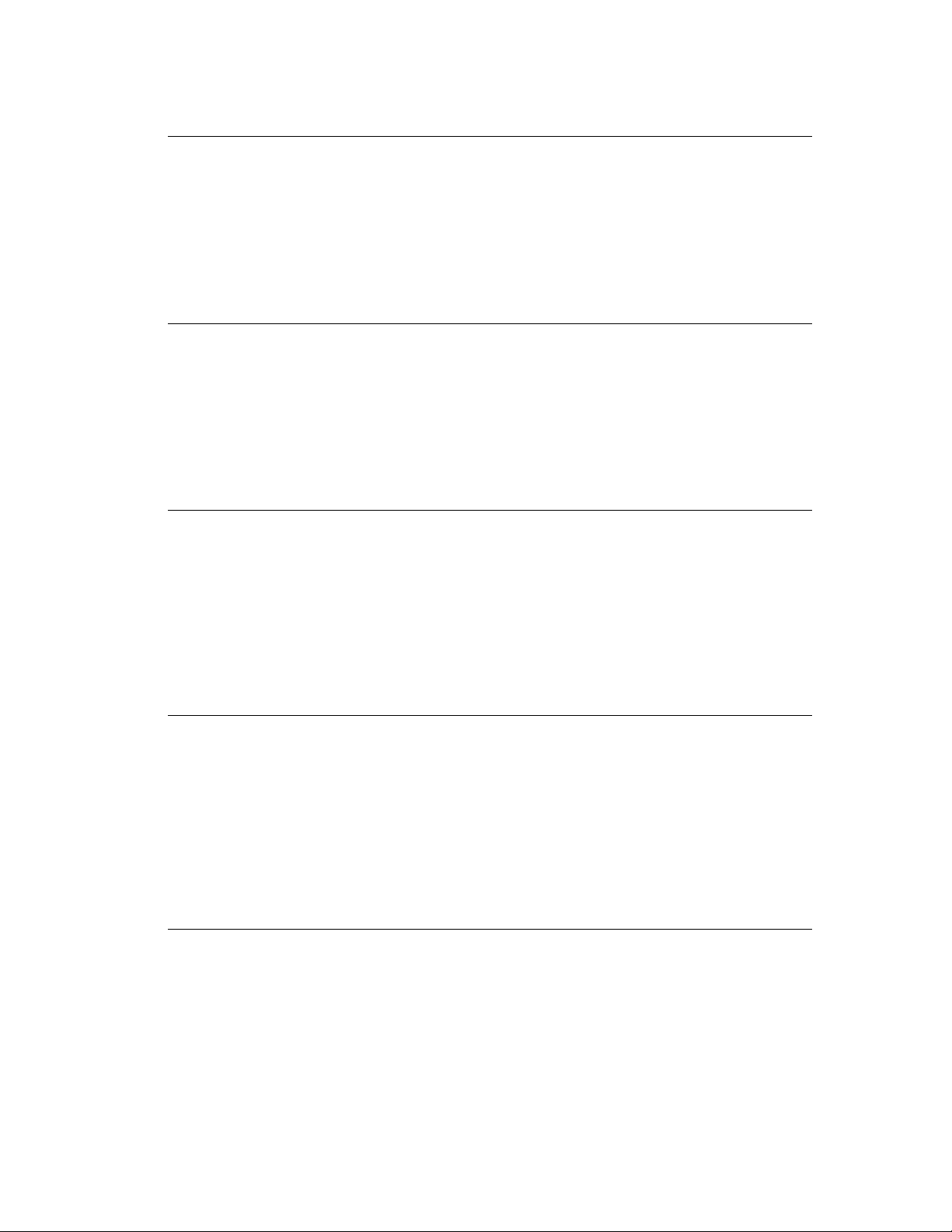
Treiberfunktionen
Geschützten, Proof- oder gespeicherten Druckauftrag angeben (Fortsetzung)
Windows 95,
Windows 98 oder
Windows Me
Windows 95,
Windows 98 oder
Windows Me
Windows 2000,
Windows XP oder
Windows NT
PostScript
PCL5e
PCL6
PostScript
1. Wählen Sie im Menü Datei die Option Drucken aus.
2. Klicken Sie auf die Schaltfläche Eigenschaften.
3. Wählen Sie in der Registerkarte Ausgabeoptionen die
Option Auftragsart aus.
4. Geben Sie für den geschützten Druck ein vierstelliges
Passwort für den jeweiligen Druckauftrag ein.
Geben Sie bei Proof-Drucken und gespeicherten Drucken
den Namen für den jeweiligen Druckauftrag ein.
1. Wählen Sie im Menü Datei die Option Drucken aus.
2. Klicken Sie auf die Schaltfläche Eigenschaften.
3. Wählen Sie in der Registerkarte Setup die Option
Auftragsart aus.
4. Geben Sie für den geschützten Druck ein vierstelliges
Passwort für den jeweiligen Druckauftrag ein.
Geben Sie bei Proof-Drucken und gespeicherten Drucken
den Namen für den jeweiligen Druckauftrag ein.
1. Wählen Sie im Menü Datei die Option Drucken aus.
2. Klicken Sie auf die Schaltfläche Eigenschaften.
3. Wählen Sie in der Registerkarte Ausgabeoptionen die
Auftragsart aus.
Windows 2000 oder
Windows XP
PCL5e
4. Geben Sie bei Proof-Drucken und gespeicherten Drucken
den Namen für den jeweiligen Druckauftrag ein.
Geben Sie bei geschü tzten Dru ckauf trägen ein numer ische s
Passwort (4 Stellen) ein, das diesem Auftrag zugeordnet
wird.
1. Wählen Sie im Menü Datei die Option Drucken aus.
2. Klicken Sie auf die Schaltfläche Eigenschaften.
3. Klicken Sie in der Registerkarte Layout auf die
Schaltfläche Erweitert.
4. Wählen Sie die Auftragsart aus.
5. Geben Sie für den geschützten Druck ein vierstelliges
Passwort für den jeweiligen Druckauftrag ein.
Geben Sie bei Proof-Drucken und gespeicherten Drucken
den Namen für den jeweiligen Druckauftrag ein.
Phaser™ 4400 Laserdrucker 12
Page 19
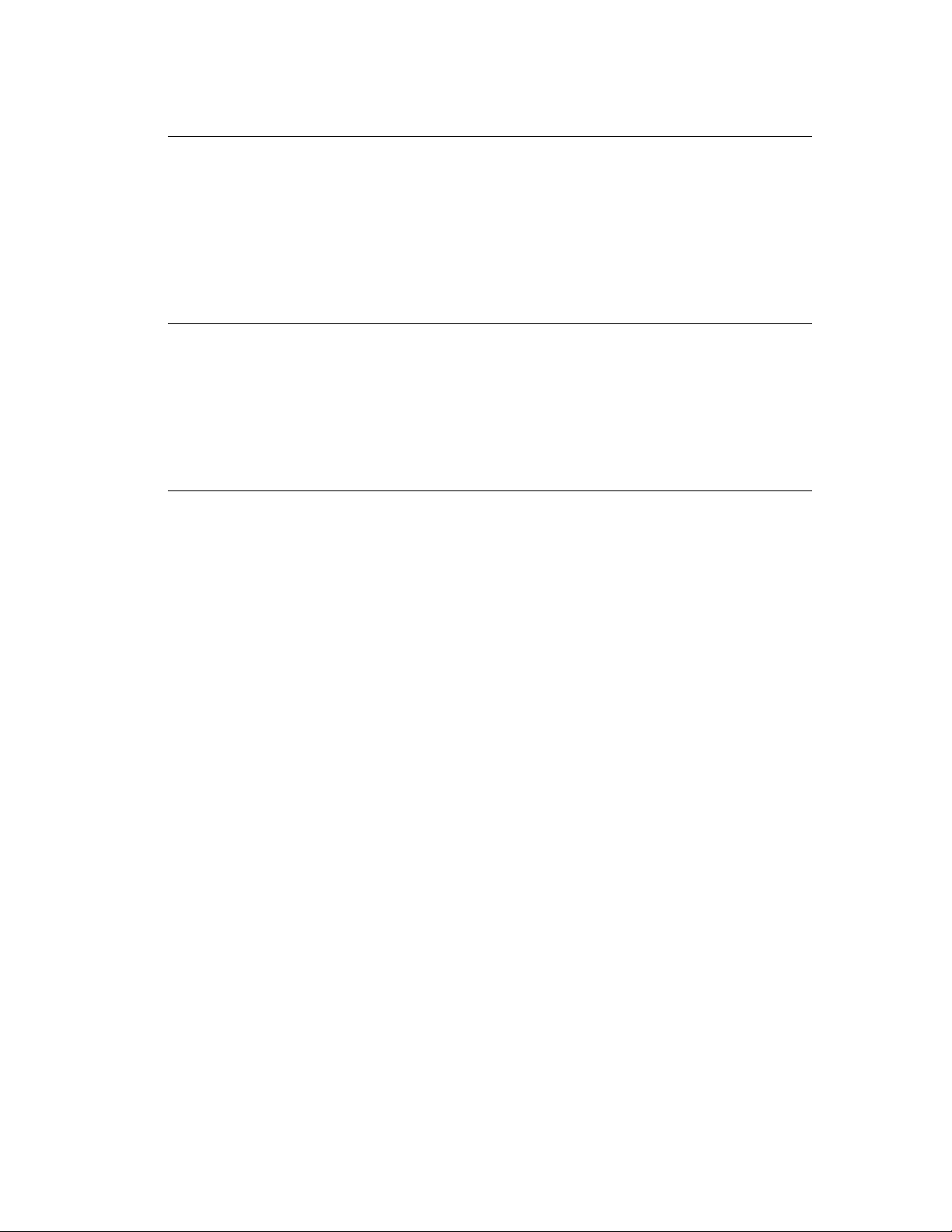
Treiberfunktionen
Geschützten, Proof- oder gespeicherten Druckauftrag angeben (Fortsetzung)
Windows NT PCL5e
1. Wählen Sie im Menü Datei die Option Drucken aus.
2. Klicken Sie auf die Schaltfläche Eigenschaften.
3. Wählen Sie in der Registerkarte Erweitert unter
Dokumentoptionen die Option Auftragsart aus.
4. Geben Sie für den geschützten Druck ein vierstelliges
Passwort für den jeweiligen Druckauftrag ein.
Geben Sie bei Proof-Drucken und gespeicherten Drucken
den Namen für den jeweiligen Druckauftrag ein.
Windows 2000,
Windows XP oder
Windows NT
PCL6
1. Wählen Sie im Menü Datei die Option Drucken aus.
2. Klicken Sie auf die Schaltfläche Eigenschaften.
3. Wählen Sie in der Registerkarte Setup die Auftragsart aus.
4. Geben Sie für den geschützten Druck ein vierstelliges
Passwort für den jeweiligen Druckauftrag ein.
Geben Sie bei Proof-Drucken und gespeicherten Drucken
den Namen für den jeweiligen Druckauftrag ein.
Drucken von geschützten Druckaufträgen
Geben Sie zum Drucken Ihrer geschützten Druckaufträge das vierstellige Passwort am vorderen
Bedienfeld des Druckers ein.
1. Scrollen Sie mit Hilfe der Nach unten-Taste zu m Menü Druckbare Seiten und drücken Sie
die Taste OK.
2. Scrollen Sie zu Geschützte Druckaufträge und drücken Sie die Taste OK.
3. Scrollen Sie zur ersten korrekten Ziffer des Passworts.
Hinweis
Wenn Sie in das Treiberfeld Passwort ein Passwort mit weniger als vier Ziffern eingeben,
müssen Sie diesem die entsprechende Anzahl von Nullen voranstellen, damit insgesamt vier
Stellen am vorderen Bedienfeld eingegeben werden. Wenn Sie z. B. 222 im Treiber
eingegeben haben, müssen Sie am vorderen Bedienfeld 0222 eingeben. Mit der Taste
Zurück können Sie zur jeweils vorherigen Stelle zurückgehen. Alle Druckaufträge mit
diesem num erischen Passwort werden gedruckt, wenn Sie nach Eingabe der vierten Ziffer
die Taste OK drücken.
4. Drücken Sie die Taste OK.
5. Wiederholen Sie die Schritte 3 und 4 für die zweite, dritte und vierte Ziffer.
6. Drücken Sie, falls nötig, die Nach unten-Taste, um zu Drucken zu gelangen.
7. Drücken Sie die Taste OK, um den Auftrag zu drucken.
Phaser™ 4400 Laserdrucker 13
Page 20

Treiberfunktionen
Drucken von gespeicherten und Proof-Druckaufträgen
Wenn Sie einen gespeicherten Druckauftrag oder die restlichen Kopien eines Proof-Druckauftrags
drucken möchten, wählen Sie den Namen des Auftrags am vorderen Bedienfeld des Druckers aus:
1. Scrollen Sie mit Hilfe der Nach unten-Taste zu m
die Taste OK.
2. Scrollen Sie zu Proof-Druckaufträge oder Gespeicherte Druckaufträge und
drücken Sie die Taste OK.
3. Scrollen Sie zum gewünschten Druckauftragsnamen. Die Namen sind alphabetisch geordnet.
4. Drücken Sie die Taste OK.
5. Scrollen Sie zu Drucken und löschen oder Drucken und speichern und drücken
Sie die Taste OK.
6. Scrollen Sie zur gewünscht en A nzahl von K opien un d drücken Sie die Taste OK, um den Auftrag
zu drucken. Proof-Druckaufträge werden nach dem Drucken automatisch gelöscht.
Menü Druckbare Seiten
und drücken Sie
Löschen von gespeicherten und Proof-Druckaufträgen
Wenn Sie einen gespeicherten Druckauftrag oder die restlichen Kopien eines Proof-Druckauftrags
löschen möchten, wählen Sie den Namen des Auftrags am vorderen Bedienfeld des Druckers aus:
1. Scrollen Sie mit Hilfe der Nach unten-Taste zu m Menü Druckbare Seiten und drücken Sie
die Taste OK.
2. Scrollen Sie zu Proof-Druckaufträge oder Gespeicherte Druckaufträge und
drücken Sie die Taste OK.
3. Scrollen Sie zum gewünschten Druckauftragsnamen. Die Namen sind alphabetisch geordnet.
4. Drücken Sie die Taste OK.
5. Scrollen Sie zu Löschen und drücken Sie die Taste OK, um den Auftr ag zu löschen.
Phaser™ 4400 Laserdrucker 14
Page 21

Treiberfunktionen
Trennblätter
Mit Hilfe dieser Option kann ein Trennblatt nach einem Druckauftrag zwischen die verschiedenen
Kopien eines Dokuments oder zwischen die einzelnen Seiten eingefügt werden. Außerdem können Sie
auch das Zufuhrfach für die Trennblätter angeben.
Trennblätter angeben
Betriebssystem Treiber Anweisungen
MacOS 8 / MacOS 9
MacOS X
Windows 95,
Windows 98 oder
Windows Me
Windows 2000,
Windows XP oder
Windows NT
Windows 2000 oder
Windows XP
PostScript
PCL5e
PCL6
PostScript
PCL6
PCL5e
1. Klicken Sie im Dialogfeld Drucken auf Allgemeines.
2. Wählen Sie Erweiterte Medienoptionen aus dem
Pulldown-Me nü aus.
3. Wählen Sie die Position für die Trennseiten sowie das Fach
aus.
1. Wählen Sie im Dialogfeld Drucken das Pulldown-Menü
Druckerfunktionen aus.
2. Wählen Sie in der Registerkarte Erweiterte Optionen die
Option Trennseiten aus.
1. Wählen Sie im Menü Datei die Option Drucken aus.
2. Klicken Sie auf die Schaltfläche Eigenschaften.
3. Wählen Sie in der Registerkarte Ausgabeoptionen die
Position für die Trennseiten sowie das Zufuhrfach aus.
1. Wählen Sie im Menü Datei die Option Drucken aus.
2. Klicken Sie auf die Schaltfläche Eigenschaften.
3. Wählen Sie in der Registerkarte Ausgabeoptionen die
Position für die Trennseiten sowie das Zufuhrfach aus.
1. Wählen Sie im Menü Datei die Option Drucken aus.
2. Klicken Sie auf die Schaltfläche Eigenschaften.
3. Klicken Sie auf die Registerkarte Layout und dann auf die
Schaltfläche Erweitert.
4. Wählen Sie unter Dokumentoptionen die Position für die
Trennseiten sowie das Zufuhrfach aus.
Windows NT PCL5e
1. Wählen Sie im Menü Datei die Option Drucken aus.
2. Klicken Sie auf die Schaltfläche Eigenschaften.
3. Klicken Sie auf die Registerkarte Erweitert und wählen Sie
unter Dokumentoptionen die Position für die Trennseiten
sowie das Zufuhrfach aus.
Phaser™ 4400 Laserdrucker 15
Page 22

Treiberfunktionen
Drucken von mehreren Seiten auf einem Blatt (N-fach)
Mit dieser Funktion können Sie mehrere Seiten eines Dokuments auf einem Blatt Papier drucken. Sie
können eine, zwei, vier, sechs, neun oder 16 Seiten pro Blatt (bei Duplexdruck pro Seite) drucken.
Mehrere Seiten auf einem Blatt Papier drucken
Betriebssystem Treiber Anweisungen
MacOS 8 / MacOS 9 PostScript
MacOS X PostScript
Windows 95,
Windows 98 oder
Windows Me
Windows 2000 oder
Windows XP
Windows NT PostScript
PostScript
PCL5e
PCL6
PostScript
PCL5e
1. Klicken Sie im Dialogfeld Drucken auf Allgemeines.
2. Wählen Sie Layout aus dem Pulldown-Menü aus und
wählen Sie die Anzahl der Seiten pro Blatt aus.
1. Wählen Sie im Dialogfeld Drucken das Pulldown-Menü
Layout aus.
2. Wählen Sie ein Layout aus.
1. Wählen Sie im Menü Datei die Option Drucken aus.
2. Klicken Sie auf die Schaltfläche Eigenschaften.
3. Klicken Sie in der Registerkar te Setup auf die Schaltfläche
Weitere Layoutoptionen.
4. Wählen Sie die Anzahl der Seiten pro Blatt aus der
Dropdown-Liste aus. Wenn Sie mehr als eine Seite auf ein
Blatt drucke n, können Sie a uch einen Rahmen um jede
Seite drucken.
1. Wählen Sie im Menü Datei die Option Drucken aus.
2. Klicken Sie auf die Schaltfläche Eigenschaften.
3. Wählen Sie in der Registerkarte Layout die Anzahl der
Seiten pro Blatt aus der Dropdown-Liste aus.
1. Wählen Sie im Menü Datei die Option Drucken aus.
2. Klicken Sie auf die Schaltfläche Eigenschaften.
3. Wählen Sie in der Registerkarte Erweitert unter
Dokumentoptionen die gewünschte Seitenlayout-Option
(N-fach) aus.
Windows NT PCL5e Nicht unterstützt
Windows 2000,
Windows XP oder
Windows NT
PCL6
1. Wählen Sie im Menü Datei die Option Drucken aus.
2. Klicken Sie auf die Schaltfläche Eigenschaften.
3. Klicken Sie in der Registerkar te Setup auf die Schaltfläche
Weitere Layoutoptionen.
4. Wählen Sie die Anzahl der Seiten pro Blatt aus der
Dropdown-Liste aus. Wenn Sie mehr als eine Seite auf ein
Blatt drucke n, können Sie a uch einen Rahmen um jede
Seite drucken.
Phaser™ 4400 Laserdrucker 16
Page 23
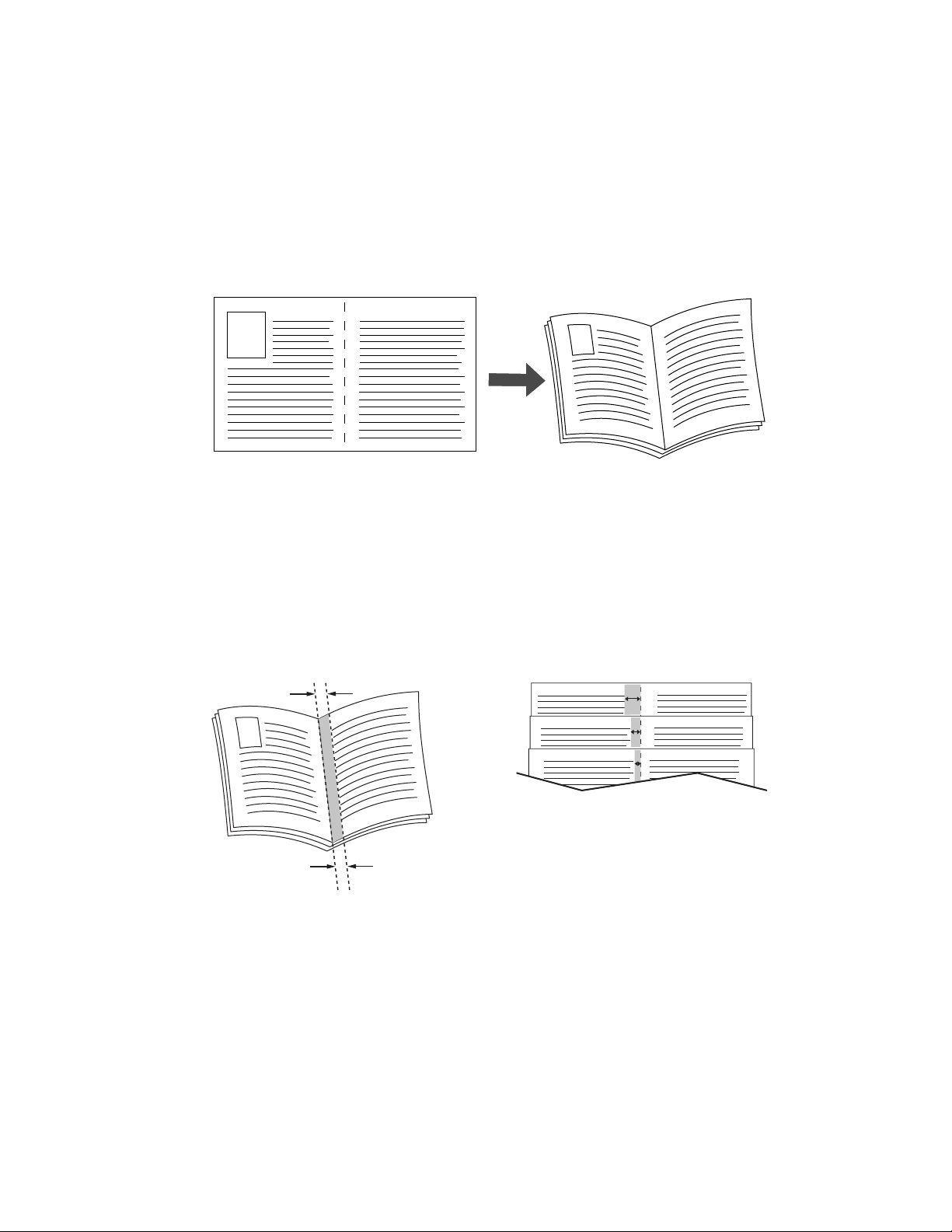
Treiberfunktionen
Broschürendruck
Wenn in Ihrem Drucker die Duplexfunktion eingestellt ist, können Sie Dokumente in Form einer
Broschüre drucken. Broschüren können auf jedem, im Duplexbetrieb unterstützten Papierformat
gedruckt werden. Der Treiber verkleinert automatisch je des Druckbild u nd druckt zw ei Seiten pro S eite.
Die Ausgabe erfolgt in der richtigen Reihenfolge, so dass Sie die Seiten anschließend zu einer
Broschüre falten und heften können.
Kriechen und Bundsteg
Wenn Sie Broschüren drucken möchten, können Sie im Windows 95 / Windows 98 / Windows MeTreiber auch die Optionen
Abstand zwischen Falzlinie und Druckbild (in Punkten) an. Mit Kriechen bezeichnet man den Abstand,
um den die Druckbilder nach innen ver schoben werden (in Zehntel-Punkten). Dies gleicht die Dicke des
gefalteten Papiers aus, da sonst die inneren Druckbilder geringfügig nach außen verschoben würden.
Kriechen
Bundsteg Kriechen
und
Bundsteg
festlegen. Der Bundsteg gibt den horizontalen
Phaser™ 4400 Laserdrucker 17
Page 24

Broschürendruck angeben
Betriebssystem Treiber Anweisungen
Treiberfunktionen
MacOS 8 / MacOS 9
oder MacOS X
Windows 95,
Windows 98 oder
Windows Me
Windows 2000 oder
Windows XP
Windows NT PostScript
Windows 2000,
Windows XP oder
Windows NT
PostScript Nicht unterstützt
PostScript
PCL5e
PCL6
PostScript
PCL5e
PCL5e
PCL6
1. Wählen Sie im Menü Datei die Option Drucken aus.
2. Klicken Sie auf die Schaltfläche Eigenschaften.
3. Klicken Sie in der Registerkarte Setup auf Weitere
Layoutoptionen.
4. Aktivieren Sie die Option Broschürendruck. Sie
können auch die Kriechen- und Bundstegoptionen
festlegen.
1. Wählen Sie im Menü Datei die Option Drucken aus.
2. Klicken Sie auf die Schaltfläche Eigenschaften.
3. Wählen Sie in der Registerkarte Layout die Option
Broschüre aus der Dropdown-Liste Seiten pro Blatt
aus.
Nicht unterstützt
1. Wählen Sie im Menü Datei die Option Drucken aus.
2. Klicken Sie auf die Schaltfläche Eigenschaften.
3. Klicken Sie in der Registerkarte Setup auf Weitere
Layoutoptionen.
4. Aktivieren Sie im Dialogfeld Weitere Layout optionen
die Option Broschürendruck. In diesem Feld können
Sie auch die Kriechen- und Bundstegoptionen festlegen.
Phaser™ 4400 Laserdrucker 18
Page 25

Treiberfunktionen
Negative und gespiegelte Bilder
Sie können Ihre Seiten als negative s Bild (keh rt die hel len u nd dunk len Berei che im Dru ckbild u m) und/
oder als Spiegelbild drucken (spiegelt die Bilder beim Drucken horizontal auf den Seiten).
So wählen Sie das Drucken von negativen oder gespiegelt en Bi ldern i n ein e m u nte rstü tz te n Tre ib er au s:
Negative und gespiegelte Bilder angeben
Betriebssystem Treiber Anweisungen
MacOS 8 / MacOS 9 PostScript
Windows 95,
Windows 98 oder
Windows Me
Windows 95,
Windows 98 oder
Windows Me
Windows 2000 oder
Windows XP
PostScript
PCL5e
PCL6
PostScript
1. Wählen Sie im Menü Datei die Option Seite einrichten
aus.
2. Wählen Sie PostScript-Optionen aus dem Pulldown-Menü
aus und dann Invertieren, um ein negatives Bild zu
drucken, oder Horizontal spiegeln, um ein Spiegelbild zu
drucken.
1. Wählen Sie im Menü Datei die Option Drucken aus.
2. Klicken Sie auf die Schaltfläche Eigenschaften.
3. Klicken Sie in der Registerkarte Setup auf Weitere
Layoutoptionen.
4. Wählen Sie Als Negativ drucken und/oder Als Spiegelbild
drucken aus.
Nicht unterstützt
1. Wählen Sie im Menü Datei die Option Drucken aus.
2. Klicken Sie auf die Schaltfläche Eigenschaften.
3. Klicken Sie in der Registerkarte Layout auf die
Schaltfläche Erweitert.
4. Wählen Sie unter Dokumentoptionen und PostScript-
Optionen für Gespiegelter Output un d Negativer Output
entweder Ja oder Nein aus.
Windows NT PostScript
1. Wählen Sie im Menü Datei die Option Drucken aus.
2. Klicken Sie auf die Schaltfläche Eigenschaften und dann
auf die Registerkarte Erweitert.
3. Wählen Sie unter Dokumentoptionen und PostScript-
Optionen für Gespiegelter Output un d Negativer Output
entweder Ja oder Nein aus.
Windows 2000,
Windows XP oder
Windows NT
PCL5e
PCL6
Nicht unterstützt
Phaser™ 4400 Laserdrucker 19
Page 26

Treiberfunktionen
Skalierung
Druckbilder können zum Drucken verkleinert oder vergrößert werden. Dazu können Sie einen
Skalierungswert zwischen 25 und 400 Prozent angeben. Der Standardwert ist 100 Prozent.
50% 100% 200%
Skalierung angeben
Betriebssystem Treiber Anweisungen
MacOS 8 / MacOS 9
MacOS X
Windows 95,
Windows 98 oder
Windows Me
Windows 2000 oder
Windows XP
Windows NT PostScript
Windows 2000,
Windows XP oder
Windows NT
PostScript
PCL5e
PCL6
PostScript
PCL5e
PCL5e
PCL6
1. Wählen Sie im Menü Datei die Option Seite einrichten aus.
2. Geben Sie den Prozentsatz im Feld nach Skalierung ein.
1. Wählen Sie im Menü Datei die Option Drucken aus.
2. Klicken Sie auf die Schaltfläche Eigenschaften.
3. Klicken Sie in der Registerkarte Setup auf Weitere
Layoutoptionen.
4. Geben Sie den zu skalierenden Prozentsatz im Feld nach
Skalierung ein.
1. Wählen Sie im Menü Datei die Option Drucken aus.
2. Klicken Sie auf die Schaltfläche Eigenschaften.
3. Klicken Sie in der Registerkarte Layout auf die
Schaltfläche Erweitert.
4. Wählen Sie im Feld unter Grafik den gewünschten
Prozentsatz für die Skalierung aus.
1. Wählen Sie im Menü Datei die Option Drucken aus.
2. Klicken Sie auf die Schaltfläche Eigenschaften und dann
auf die Registerkarte Erweitert.
3. Wählen Sie unter Grafik den gewünschten Prozentsatz für
die Skalierung aus.
1. Wählen Sie im Menü Datei die Option Drucken aus.
2. Klicken Sie auf die Schaltfläche Eigenschaften.
3. Klicken Sie in der Registerkarte Setup auf Weitere
Layoutoptionen.
4. Geben Sie den zu skalierenden Prozentsatz im Feld nach
Skalierung ein.
Phaser™ 4400 Laserdrucker 20
Page 27

Treiberfunktionen
Automatisch anpa ss e n
Wenn der Drucker ein anderes Papierformat verwendet als im Treiber angegeben, vergrößert bzw.
verkleinert die Funktion zur automatischen Anpassung das Druckbild entsprechend dem verwendeten
Papierformat. Ist diese Funk tion ausges chaltet un d hat da s Papier ei n anderes F ormat als das Druck bild,
wird entweder nur ein Teil des Druckbilds oder das gesamte Druckbild nur auf einem Teil des Papiers
gedruckt.
Standardmäßig ist diese Funktion aktiviert.
Automatische Anpassung deaktivieren
Betriebssystem Treiber Anweisungen
MacOS 8 / MacOS 9
MacOS X
Windows 95,
Windows 98 oder
Windows Me
Windows 2000,
Windows XP oder
Windows NT
Windows 2000,
Windows XP oder
Windows NT
PostScript
PCL5e
PCL6
PostScript
PCL5e
PCL6
1. Klicken Sie im Dialogfeld Drucken auf Allgemeines.
2. Wählen Sie Erweiterte Medienoptionen aus dem
Pulldown-Menü aus und deaktivieren oder aktivieren Sie
die Option Automatisch anpassen.
1. Wählen Sie im Dialogfeld Drucken das Pulldown-Menü
Druckerfunktionen aus.
2. Wählen Sie die Registerkarte Erweiterte Optionen aus
und deaktivieren oder aktivieren Sie die Option
Automatisch anpassen.
Nicht unterstützt
1. Wählen Sie im Menü Datei die Option Drucken aus.
2. Klicken Sie auf die Schaltfläche Eigenschaften.
3. Wählen Sie in der Registerkarte Papier/Qualität die
Option Bestimmtes Fach auswählen aus.
4. Deaktivieren Sie das Kontrollkästchen Automatisch
anpassen.
Nicht unterstützt
Phaser™ 4400 Laserdrucker 21
Page 28

Treiberfunktionen
Wasserzeichen
Bei einem Wasserzeichen handelt es sich um Text (unabhängig vom Dokumenttext), der auf der ersten
Seite oder auf jeder Seite des Dokuments gedruckt wird. Sie können z. B. Bezeichnungen wie Entwurf,
Vertraulich, Datum oder Version vor der Verteilung der Ausdrucke als Wasserzeichen auf das Papier
drucken lassen.
Sie haben die Möglichkeit, ein Wasserzeichen selbst zu erstellen, oder Text, Position und Winkel eines
bereits vorhandenen Wasserzeichens zu bearbeiten. Mit dem Windows-Treiber können Sie auch
festlegen, ob das Wasserzeichen nur auf der ersten Seite, im Hintergrund oder als Konturschriftart (an
Stelle von ausgefülltem Text) gedruckt werden soll.
Hinweis
Wasserzeichen werden nicht in allen Anwendungen unterstützt.
Wasserzeichen auswählen, erstellen und bearbeiten
Betriebssystem Treiber Anweisungen
MacOS 8 / MacOS 9
oder MacOS X
Windows 95,
Windows 98 oder
Windows Me
PostScript
Nicht unterstützt
1. Wählen Sie im Menü Datei die Option Drucken aus.
2. Klicken Sie auf die Schaltfläche Eigenschaften.
3. Klicken Sie in der Registerkarte Setup auf Weitere
Layoutoptionen.
4. Klicken Sie auf Wasserzeichen, um das Dialogfeld
Wasserzeichen anzuzeigen.
Windows 95,
Windows 98 oder
Windows Me
PCL5e
PCL6
1. Wählen Sie im Menü Datei die Option Drucken aus.
2. Klicken Sie auf die Schaltfläche Eigenschaften und dann
auf die Registerkarte Wasserzeichen.
Phaser™ 4400 Laserdrucker 22
Page 29

Wasserzeichen auswählen, erstellen und bearbeiten (Fortsetzung)
Treiberfunktionen
Windows 2000 oder
Windows XP
PostScript
PCL5e
1. Wählen Sie im Menü Datei die Option Drucken aus.
2. Klicken Sie auf die Schaltfläche Eigenschaften.
3. Klicken Sie in der Registerkarte Layout auf die
Schaltfläche Erweitert.
4. Klicken Sie im Feld unter Dokumentoptionen und
Druckerfunktionen auf Ändern und wählen Sie dann im
Dialogfeld Wasserzeichen ändern das gewünschte
Wasserzeichen aus.
Windows NT PostScript Nicht unterstützt
Windows NT PCL5e
1. Wählen Sie im Menü Datei die Option Drucken aus.
2. Klicken Sie auf die Schaltfläche Eigenschaften.
3. Klicken Sie in der Registerkarte Layout auf die
Schaltfläche Erweitert.
4. Klicken Sie unter Dokumentoptionen auf Wasserzeichen.
5. Wählen Sie das gewünschte Wasserzeichen im Dialogfeld
Wasserzeichen-Editor aus.
Windows 2000,
Windows XP oder
Windows NT
PCL6
1. Wählen Sie im Menü Datei die Option Drucken aus.
2. Klicken Sie auf die Schaltfläche Eigenschaften und dann
auf die Registerkarte Wasserzeichen.
Phaser™ 4400 Laserdrucker 23
Page 30

Treiberfunktionen
Bildglättung
Bildglättung erstellt einen Farbübergang von benachbarten schwarzen und grauen Bereichen in Bildern
mit niedriger Auflösung, um weichere Kantenübergänge zu erhalten. Auf diese Weise können Sie zum
Beispiel das Erscheinungsbild eines Bildes mit 72 dpi, das aus dem Internet heruntergeladen wurde,
verbessern. Die Bildglättung wird für Bilder mit einer Auflösung von 300 oder mehr Punkten pro Zoll
nicht empfohlen.
So wählen Sie die Bildglättung in einem unterstützten Treiber aus:
Bildglättung
Betriebssystem Treiber Anweisungen
MacOS 8 / MacOS 9 PostScript
MacOS X PostScript
Windows 95,
Windows 98 oder
Windows Me
Windows 95,
Windows 98 oder
Windows Me
Windows 2000 oder
Windows XP
PostScript
PCL5e
PCL6
PostScript
1. Klicken Sie im Dialogfeld Drucken auf Allgemeines.
2. Wählen Sie Erweiterte Optionen aus dem Pulldown-Menü
aus und deaktivieren oder aktivieren Sie die Option
Bildglättung.
1. Wählen Sie im Dialogfeld Drucken das Pulldown-Menü
Druckerfunktionen aus.
2. Aktivieren oder deaktivieren Sie die Option Bildglättung.
1. Wählen Sie im Menü Datei die Option Drucken aus.
2. Klicken Sie auf die Schaltfläche Eigenschaften.
3. Klicken Sie in der Registerkarte Setup auf Weitere
Layoutoptionen.
4. Klicken Sie auf das Kontrollkästchen Bildglättung.
Nicht unterstützt
1. Wählen Sie im Menü Datei die Option Drucken aus.
2. Klicken Sie in der Registerkarte Layout auf die
Schaltfläche Erweitert.
3. Wählen Sie im Feld unter Dokumentoptionen und
Druckerfunktionen für die Bildglättung entweder Ein
oder Aus.
Windows NT PostScript
1. Wählen Sie im Menü Datei die Option Drucken aus.
2. Klicken Sie auf die Schaltfläche Eigenschaften.
3. Wählen Sie in der Registerkarte Erweitert unter
Dokumentoptionen und Druckerfunktionen für die
Bildglättung entweder Ein oder Aus.
Windows 2000,
Windows XP oder
Windows NT
PCL5e
PCL6
Nicht unterstützt
Phaser™ 4400 Laserdrucker 24
Page 31

Treiberfunktionen
Benutzerdefiniertes Papierformat
Neben der Vielzahl von verfügbaren Standardpapierformaten für diesen Drucker können Sie auch
benutzerdefinierte Papierformate verwenden. Eine Liste der Papierformate finden Sie im Abschnitt
Unterstützte Papiersorten im Handbuch zu Fächern und Papier auf der
Interaktiven Dokumentations-CD-ROM.
So drucken Sie auf benutzerdefiniertem Papierformat:
1. Legen Sie das Papier in ein Papierfach oder in das Mehrzweckfach ein. (Benutzerdefinierte
Umschläge und Postkarten können in die Umschlagzuführung eingelegt werden.) Weitere
Informationen finden Sie im Kapitel Fächer im Handbuch zu Fächern und Papier auf der
Interaktiven Dokumentations-CD-ROM.
Ansicht von oben:
A. Einseitiger Druck, B. Duplexdruck
B
A
P4400-17
2. Gehen Sie wie folgt vor, wenn Sie am vorderen Bedienfeld aufgefordert werden, die Papiersorte
und das Papierformat zu bestätigen:
Fach 1, 2 oder 3:
a. Scrollen Sie zur gewünschten Papiersorte und drücken Sie die Taste OK, um die Auswahl zu
speichern.
b. Drücken Sie auf dem vorderen Bedienfeld die Taste OK, wenn Menüs angezeigt wird, um
das Fach für das benutzerdefinierte Papierformat und die Maße anzugeben.
c. Scrollen Sie mit Hilfe der Nach unten-Taste zum Menü Druckereinrichtung und
drücken Sie die Taste OK.
d. Scrollen Sie zum Einrichtungsmenü Fach und drücken Sie die Taste OK.
e. Scrollen Sie zum Einrichtungsmenü Fach # (wobei # für die Nummer des Fachs
steht) und drücken Sie die Taste OK.
A
B
P4400-26
f. Wenn keine Auswahl für X (benutzerdefiniert) einstellen angezeigt wird,
scrollen Sie zu Benutzerdefiniertes Format und drücken die Taste OK, um
Benutzerdefiniertes Format auf Ein zu stellen.
g. Scrollen Sie zu X (benutzerdefiniert) einstellen und drücken Sie die Taste
OK.
Phaser™ 4400 Laserdrucker 25
Page 32

Treiberfunktionen
h. Scrollen Sie mit Hilfe der Nach unten- oder Nach oben-Taste zu dem Wert für X und
drücken Sie dann die Taste OK. (Der Wert von X entspricht dem Maß vom linken zum
rechten Rand des in dem Fach eingelegten Papiers.)
i. Scrollen Sie zu
Y (benutzerdefiniert) einstellen
und drücken Sie die Taste
OK.
j. Scrollen Sie mit Hilfe der Nach unten- oder Nach oben-Taste zu dem Wert für Y und
drücken Sie dann die Taste OK. (Der Wert von Y entspricht dem Maß vom vorderen zum
hinteren Rand des in dem Fach eingelegten Papiers.)
Für das Mehrzweckfach:
a. Scrollen Sie mit Hilfe der Nach unten-Taste zu Papiersorte ändern und drücken Sie
die Taste OK.
b. Scrollen Sie zur gewünschten Papiersorte und drücken Sie die Taste OK, um die Auswah l zu
speichern.
c. Scrollen Sie zu Papierformat ändern und drücken Sie die Taste OK.
d. Scrollen Sie zu Benutzerdefiniert und drücken Sie die Taste OK.
e. Scrollen Sie zu X (benutzerdefiniert) einstellen und drücken Sie die Taste
OK.
f. Scrollen Sie mit Hilfe der Nach unten- oder Nach oben-Taste zu dem Wert für X und
drücken Sie dann die Taste OK. (Der Wert von X entspricht dem Maß vom linken zum
rechten Rand des in dem Fach eingelegten Papiers.)
g. Scrollen Sie zu Y (benutzerdefiniert) einstellen und drücken Sie die Taste
OK.
h. Scrollen Sie mit Hilfe der Nach unten- oder Nach oben-Taste zu dem Wert für Y und
drücken Sie dann die Taste OK. (Der Wert von Y entspricht dem Maß vom vorderen zum
hinteren Rand des in dem Fach eingelegten Papiers.)
3. Wählen Sie das benutzerdefinierte Format im Druckertreiber aus.
Benutzerdefiniertes Papierformat auswählen
Betriebssystem Treiber Anweisungen
MacOS 8 / MacOS 9 PostScript
1. Wählen Sie im Menü Datei die Option Drucken aus.
2. Wählen Sie im Dialogfeld Seite einrichten das
Pulldown-Menü Benutzerdefiniertes Papierformat
aus.
3. Klicken Sie dann auf Neu, um ein neues
benutzerdefiniertes Papierformat einzugeben. Daraufhin
wird ein Dialogfeld angezeigt, in das Sie Breite, Höhe,
Ränder und Namen des benutzerdefinierten Formats
eingeben können.
MacOS X PostScript Nicht unterstützt
Phaser™ 4400 Laserdrucker 26
Page 33

Benutzerdefiniertes Papierformat auswählen (Fortsetzung)
Treiberfunktionen
Windows 95,
Windows 98 oder
Windows Me
PostScript
PCL5e
PCL6
1. Wählen Sie im Menü Datei die Option Drucken aus.
2. Klicken Sie auf die Schaltfläche Eigenschaften.
3. In der Registerkarte Setup:
Wenn Sie ein spezielles Papierfach auswählen, und das
■
Fach zeigt Benutzerdefiniert an, da es ein benutzerdefiniertes Papierformat enthält, klicken Sie auf die
Schaltfläche Benutzerdefiniert, um die Maße d es
benutzerdefinierten Formats in die Felder Breite und
Höhe einzugeben.
Wenn Sie als Papierzufuhr Automatisch und für das
■
Papierformat Benutzerdefiniertes Format auswählen,
klicken Sie auf die Schaltfläche Benutzerdefiniert, um
die Breite und Höhe des gewünschten benutzerdefinierten Papierformats in die Felder Breite u nd Höhe
einzugeben. Die Werte für Breite und Höhe betragen
zunächst Null. Falls Sie zuvor die entsprechenden Daten
in die Felder eingegeben haben, werden die Werte
automatisch eingegeben.
Wenn ein Fach Papier in der von Ihnen angegebenen
■
Breite und Höhe enthält, wird der Druckauftrag auf
diesem Papier gedruckt. Enthält das Fach kein Papier
mit den angegebenen Werten, werden Sie aufgefordert,
das entsprechende Papier einzulegen.
Phaser™ 4400 Laserdrucker 27
Page 34

Benutzerdefiniertes Papierformat auswählen (Fortsetzung)
Treiberfunktionen
Windows 2000,
Windows XP oder
Windows NT
PostScript
1. Wählen Sie im Menü Datei die Option Drucken aus.
2. Klicken Sie auf die Schaltfläche Eigenschaften.
3. In der Registerkarte Papier/Qualität:
Mit der Opti on Bestimmtes Fach auswählen können
■
Sie das Fach mit dem benutzerdefiniertem Papierformat
auswählen.
Mit der Opti on Automatisch können Sie aus der
■
Dropdown-Liste Papierformat Ihr benutzerdefiniertes
Format auswählen.
Klicken Sie auf Benutzerdefinierte Formate und
■
markieren Sie das benutzerdefinierte Format in der Liste
Aktuelle Auswahl. Die Felder Name, Breite und Höhe
enthalten die Daten zum markierten benutzerdefinierten
Format, und das angezeigte Beispielbild ändert sich
entsprechend der skalierten Formatversion.
So erstellen Sie ein neues benutzerdefiniertes Format:
■
a. Klicken Sie auf Neu.
b. Geben Sie den neuen Namen in das Feld Name
ein.
c. Geben Sie die Maße in die Felder Breite und Höhe
ein. Das Beispielbild ändert sich entsprechend der
skalierten Version des neuen benutzerdefinierten
Formats. (Wählen Sie Metrische Maße anzeigen,
um von Zoll zu Millimeter zu wechseln.)
Windows 2000,
Windows XP oder
Windows NT
d. Klicken Sie auf Speichern, um das neue Format
der Liste hinzuzufügen. Klicken Sie auf
Abbrechen, um das Dialogfeld ohne Speichern
des neuen benutzerdefinierten Formats zu
beenden.
e. Klicken Sie zum Beenden auf Schließen.
Im Feld Benutzerdefinierte Formate werden die vom
■
aktuellen Drucker unterstützten vorhandenen
benutzerdefinierten Formate aufgeführt. Da diese
Formate im Betriebssystem Ihres Computers gespeichert
sind, können Sie sie in Ihren Anwendungen auswählen.
Wenn Sie ein benutzerdefiniertes Format in bestimmten
■
Anwendungen erstellen, führt der Treiber das
benutzerdefinierte Format automatisch auf.
PCL5e Nicht vom Treiber unte rs tütz t. Stell en Sie die be nu tz er de fin i er te n
Formate in der Anwe ndung ein.
Phaser™ 4400 Laserdrucker 28
Page 35

Benutzerdefiniertes Papierformat auswählen (Fortsetzung)
Treiberfunktionen
Windows 2000,
Windows XP oder
Windows NT
PCL6
1. Wählen Sie im Menü Datei die Option Drucken aus.
2. Klicken Sie auf die Schaltfläche Eigenschaften.
3. In der Registerkarte Setup:
Wenn Sie ein spezielles Papierfach auswählen, und das
■
Fach zeigt Benutzerdefiniert an, da es ein
benutzerdefiniertes Papierformat enthält, klicken Sie auf
die Schaltfläche Benutzerdefiniert, um die Maße des
benutzerdefinierten Formats in die Felder Breite und
Höhe einzugeben.
Wenn Sie als Papierzufuhr Automatisch und für das
■
Papierformat Benutzerdefiniertes Format auswählen,
klicken Sie auf die Schaltfläche Benutzerdefiniert, um
die Breite und Höhe des gewünschten benutzerdefinierten Papierformats in die Felder Breite u nd Höhe
einzugeben. Die Werte für Breite und Höhe betragen
zunächst Null. Falls Sie zuvor die entsprechenden Daten
in die Felder eingegeben haben, werden die Werte
automatisch eingegeben.
Wenn ein Fach Papier in der von Ihnen angegebenen
■
Breite und Höhe enthält, wird der Druckauftrag auf
diesem Papier gedruckt. Enthält das Fach kein Papier
mit den angegebenen Werten, werden Sie aufgefordert,
das entsprechende Papier einzulegen.
Phaser™ 4400 Laserdrucker 29
Page 36

Treiberfunktionen
Titelseiten
Eine Titelseite ist die erste oder letzte Seite eines Dokuments. Bei diesem Drucker können Sie für die
Titelseite eine andere Papierzufuhr als für das Dokument wählen. Sie können z. B. den Briefkopf Ihres
Unternehmens auf der ersten Seite eines Dokuments verwenden. Sie können auch Karton für die erste
und letzte Seite eines Berichts verwenden.
Als Zufuhr für Titelseiten können alle Papierfächer ausgewählt werden.
■
Stellen Sie sicher, dass die Titelseite dasselbe Format wie die Seiten des restlichen Dokuments hat.
■
Wenn Sie im Treiber ein anderes Format angeben als im Zufuhrfach fü r die Titelseite enthalten ist,
wird die Titelseite auf dem Papier gedruckt, das auch für das restliche Dokument verwendet wird.
Titelseitenoptionen
Keine: Druckt die erste und letzte Seite eines Dokuments auf demselben Papier wie das
■
Dokument.
Nur erste Seite: Verwendet für die erste Seite eines Dokuments ein anderes Papierfach als für das
■
übrige Dokument.
Erste und letzte Seite: Verwendet für die erste und letzte Seite eines Dokuments ein anderes
■
Papierfach als für das übrige Dokument.
Wenn Sie Nur erste Seite oder Erste und letzte Seite sowie Duplexdruck ausgewählt haben, werden
die ersten beiden Seiten des Auftrags auf der Titelseite gedruckt.
Wenn Sie Erste und letzte Seite und Duplexdruck auswählen, werden die beiden ersten und die beiden
letzten Seiten eines Dokuments mit einer geraden Seitenanzahl auf den Titel- und Rückseiten gedruckt.
Hinweis
Wenn Sie eine leere letzte Titelseite drucken möchten, müssen Sie eine leere letzte Seite in
Ihr Dokument einfügen.
Phaser™ 4400 Laserdrucker 30
Page 37

Titelseiten auswählen
Betriebssystem Treiber Anweisungen
Treiberfunktionen
MacOS 8 / MacOS 9
oder MacOS X
Windows 95,
Windows 98 oder
Windows Me
Windows 2000 oder
Windows XP
Windows NT PostScript
PostScript Nicht unterstützt
PostScript
PCL5e
PCL6
PostScript
1. Wählen Sie im Menü Datei die Option Drucken aus.
2. Klicken Sie auf die Schaltfläche Eigenschaften.
3. Wählen Sie in der Registerkarte Ausgabeoptionen die
Option Nur erste Seite oder Erste und letzte Seite aus.
4. Wählen Sie das für die Titelseiten zu verwendende Fach
aus der Dropdown-Liste Zufuhr aus.
1. Wählen Sie im Menü Datei die Option Drucken aus.
2. Klicken Sie auf die Schaltfläche Eigenschaften.
3. Wählen Sie in der Registerkarte Papier/Qualität unter
Titelseiten die Option Nur erste Seite oder Erste und
letzte Seite aus.
4. Wählen Sie das für die Titelseiten zu verwendende Fach
aus der Dropdown-Liste Zufuhr aus.
1. Wählen Sie im Menü Datei die Option Drucken aus.
2. Klicken Sie auf die Schaltfläche Eigenschaften.
3. Wählen Sie in der Registerkarte Erweitert unter
Druckerfunktionen die Titelseite und die
Titelseitenzufuhr aus.
Windows 2000 oder
Windows XP
Windows NT PCL5e
Windows 2000,
Windows XP oder
Windows NT
PCL5e
PCL6
1. Wählen Sie im Menü Datei die Option Drucken aus.
2. Klicken Sie auf die Schaltfläche Eigenschaften.
3. Klicken Sie in der Registerkarte Layout auf die
Schaltfläche Erweitert.
4. Wählen Sie unter Dokumentoptionen die Option
Titelseite aus.
1. Wählen Sie im Menü Datei die Option Drucken aus.
2. Klicken Sie auf die Schaltfläche Eigenschaften.
3. Wählen Sie in der Registerkarte Erweitert unter
Druckerfunktionen die Titelseite aus.
1. Wählen Sie im Menü Datei die Option Drucken aus.
2. Klicken Sie auf die Schaltfläche Eigenschaften.
3. Wählen Sie in der Registerkarte Ausgabeoptionen die
Option Nur erste Seite oder Erste und letzte Seite aus.
4. Wählen Sie das für die Titelseiten zu verwendende Fach
aus der Dropdown-Liste Zufuhr aus.
Phaser™ 4400 Laserdrucker 31
Page 38

Phaser™ 4400 Laserdrucker
Druckereinstellungen
Drucken der Startseite
Standardmäßig druckt der Drucker nach jedem Einschalten oder Zurücksetzen eine Startseite. Sie
können das automatische Drucken der Startseite deaktivieren und sie zu einem späteren Zeitpunkt im
Menü „Druckbare Seiten“ drucken.
Die Startseite kann auf zwei Arten aktiviert/deaktiviert werden:
Durch Auswahl am vorderen Bedienfeld des Druckers.
■
Mittels der Software CentreWare Internet Services (IS)
■
So aktivieren/deaktivieren Sie den automatischen Druck der Startseite am vorderen Bedienfeld
des Druckers:
1. Wenn Menüs markiert ist, drücken Sie die Taste OK.
2. Scrollen Sie mit Hilfe der Nach oben- od er Nach unten-Taste zum Menü
Druckereinrichtung und drücken Sie die Taste OK.
3. Scrollen Sie zu Startseite. Am Ende der Zeile wird auch die Einstellung angezeigt (Ein
oder Aus).
4. Drücken Sie die Taste OK, um die Einstellung zu ändern.
So aktivieren/deaktivieren Sie den automatischen Druck der Startseite mit Hilfe der Software
CentreWare IS:
1. Klicken Sie auf der Internet Services-Homepage Ihres Druckers auf Eigenschaften.
2. Klicken Sie links in der Seite Eigenschaften in CentreWare IS auf
Druckerstandardeinstellungen.
3. Ändern Sie bei Bedarf die Einstellung für Startseite drucken (auf der Seite
Druckereinstellungen unter Benutzereinstellungen).
4. Klicken Sie auf Änderungen speichern am unteren Seitenrand.
So drucken Sie die Startseite am vorderen Bedienfeld:
1. Scrollen Sie mit Hilfe der Nach unten- oder Nach oben-Taste zum Menü Druckbare
Seiten und drücken Sie die Taste OK.
2. Scrollen Sie mit Hilfe der Nach unten- oder Nach oben-Taste zu Startseite drucken und
drücken Sie zum Drucken die Taste OK.
Copyright © 2002 Xerox Corporation. Alle Rechte vorbehalten. 32
Page 39

Druckereinstellungen
Energiesparfunktion
Nach einer festgelegten Zeitspanne, während der der Drucker nicht benutzt wurde, wechselt er in den
Energiesparmodus. In diesem Modus werden die meisten elektrischen Systeme des Druckers
heruntergefahren. Dieser Modus wird wieder verlassen, sobald ein Druckauftrag an den Drucker
gesendet wird. Sie kön nen den Dr ucker auch du rch Drücken der Taste OK am vo rderen B edienfeld des
Druckers wieder aktivieren.
Wenn der Drucker Ihrer Meinung nach zu häufig in den Energiesparmodus wechselt und Sie die
anschließende Anlaufzeit nicht abwarten möchten, können Sie die Dauer, nach der der Drucker in den
Energiesparmodus wechselt, verlängern. So ändern Sie das Zeitlimit am vorderen Bedienfeld:
1. Wenn Menüs markiert ist, drücken Sie die Taste OK.
2. Scrollen Sie mit Hilfe der Nach unten-Taste zum Menü Druckereinrichtung und drücken
Sie die Taste OK.
3. Scrollen Sie mit Hilfe der Nach unten-Taste im Menü zu Zeitlimit für
Energiesparfunktion einstellen und drücken Sie die Taste OK.
4. Wählen Sie das gewünschte Zeitlimit für die Energiesparfunktion aus. Wenn Sie die Dauer, bevor
der Drucker in den Energiesparmodus wechselt, verlängern möchten, müssen Sie einen höheren
Wert auswählen.
5. Drücken Sie die Taste OK.
So deaktivieren Sie die Energiesparfunktion:
1. Wenn Menüs markiert ist, drücken Sie die Taste OK.
2. Scrollen Sie zum Menü Druckereinrichtung und drücken Sie die Taste OK.
3. Scrollen Sie mit Hilfe der Nach unten-Taste zum Menü Drucker zurücksetzen und
drücken Sie die Taste OK.
4. Scrollen Sie mit Hilfe der Nach unten-Taste im Menü zu Energiesparfunktion.
5. Drücken Sie die Taste OK, um die Funktion zu deaktivieren.
Geschützter Modus für die Menüs des vorderen Bedienfelds
Sie können den Drucker in einen „geschützten Modus“ versetzen. Dadurch können Benutzer die
Druckereinstellungen nicht am vorderen Bedienfeld ändern und somit die Ausdrucke anderer Benutzer
nicht beeinträchtigen. Der Benutzer kann dann Dru ckfunktionen nu r über die Druckertrei ber ändern. Im
geschützten Modus können Benutzer lediglich auf allgemeine Menüs zur Verbesserung der
Druckqualität und für Benutzerfunktionen zugreifen. Die Menüs und Menüelemente, die der
Systemadministrator zur Verwaltung des Druckers verwendet, sind gesperrt.
Verwenden der Software C entreWare IS zum Aktivieren bzw. Deaktivieren des geschützten Modus:
1. Klicken Sie auf der Internet Services-Homepage Ihres Druckers auf Eigenschaften.
2. Klicken Sie links in der Seite Eigenschaften in CentreWare IS auf Allgemeines und dann auf
Druckerstandardeinstellungen.
Phaser™ 4400 Laserdrucker 33
Page 40

Druckereinstellungen
3. Ändern Sie bei Bedarf die Einstellung für Bedienfeldmenüs (auf der Seite Dr uckereinstellungen
unter Benutzereinstellungen).
Wählen Sie Ein, um auf alle Menüs zugreifen zu können.
■
Wählen Sie Aus, um alle Menüelemente zu sperren, mit denen die Druckereinstellungen
■
geändert werden.
4. Klicken Sie auf Änderungen speichern am unteren Seitenrand.
Zeitlimit für das Einlegen von Papier
Wenn Sie als Fachauswahl Automatisch auswählen und die gewählte Sorte und das gewählte Format
nicht in den Drucker eingelegt sind, werden Sie am vorderen Bedienfeld aufg efor dert, d ie erford erliche
Sorte und das benötigte Format in das Mehrzweckfach einzulegen . Wenn Sie das Papier nich t innerhalb
des Zeitlimits für das Einlegen von Papier einlegen, verwendet der Drucker das Papier aus dem
Standardfach.
So ändern Sie das Zeitlimit für das Einlegen von Papier am vorderen Bedienfeld des Druckers:
1. Wenn Menüs markiert ist, drücken Sie die Taste OK.
2. Scrollen Sie mit Hilfe der Nach oben- od er Nach unten-Taste zum Menü
Druckereinrichtung.
3. Drücken Sie die Taste OK.
4. Scrollen Sie zu Zeitlimit für Papier einlegen einstellen.
5. Drücken Sie die Taste OK.
6. Scrollen Sie durch die Liste mit den Werten zum gewünschten Zeitlimit. Die Werte (Kein, 1
Minute, 3 Minuten, 5 Minuten oder 10 Minuten, 1 Stunde oder 24 Stunden)
geben die Dauer an, die der Drucker auf das Einlegen von Papier warten soll. Wenn Sie den Wert
Kein auswählen, wartet der Drucker das Einlegen von Papier nicht ab, sondern verwendet sofort
das Papier im Standardfach.
7. Drücken Sie die Taste OK.
So ändern Sie das Zeitlimit für das Einlegen von Papier mit der Software CentreWare IS:
1. Klicken Sie auf der Internet Services-Homepage Ihres Druckers auf Eigenschaften.
2. Klicken Sie links in der Seite Eigenschaften in CentreWare IS auf Allgemeines und dann auf
Druckerstandardeinstellungen.
3. Die Einstellung für das Zeitlimit für Einlegen von Papier finden Sie auf der Seite
Druckereinstellungen unter Zeitlimit-Einstellungen. Wählen Sie einen der folgenden Werte
aus: Kein, 1 Minute, 3 Minuten, 5 Minuten oder 10 Minuten, 1 Stunde oder 24 Stunden. Beim
Wert Kein wird kein Zeitlimit verwendet.
4. Klicken Sie auf Änderungen speichern am unteren Seitenrand.
Phaser™ 4400 Laserdrucker 34
Page 41

Druckereinstellungen
Helligkeit des vorderen Bedienfelds
So passen Sie die Helligkeit der Hintergrundbeleuchtung des vorderen Bedienfelds an, um den dort
angezeigten Text besser lesen zu können:
1. Drücken Sie am vorderen Bedienfeld bei markierter Option
2. Scrollen Sie mit Hilfe der Nach oben- od er Nach unten-Taste zum Menü
Druckereinrichtung.
3. Drücken Sie die Taste OK.
4. Scrollen Sie zu Helligkeit des vorderen Bedienfelds einstellen.
5. Drücken Sie die Taste OK.
6. Scrollen Sie zur gewünschten Helligkeit des vorderen Bedienfelds. Die Helligkeitswerte liegen
zwischen 0 (keine Hintergrundbeleuchtung) und 10 (hellste Hintergrundbeleuchtung).
7. Drücken Sie die Taste OK.
Menüs
die Taste OK.
Kontrast des vorderen Bedien felds
So passen Sie den Kontrast zwischen dem Text und dem Hintergrund an, um den am vorderen
Bedienfeld angezeigten Text besser lesen zu können:
1. Drücken Sie am vorderen Bedienfeld bei markierter Option Menüs die Taste OK.
2. Scrollen Sie mit Hilfe der Nach oben- od er Nach unten-Taste zum Menü
Druckereinrichtung.
3. Drücken Sie die Taste OK.
4. Scrollen Sie zu Kontrast Vorderes Bedienfeld einstellen.
5. Drücken Sie die Taste OK.
6. Scrollen Sie zu dem Wert, der den gewünschten Kontrast zwischen Text und Hintergrund ergibt.
Die Werte liegen zwischen 1 und 10.
7. Drücken Sie die Taste OK.
Intelligent Ready-Modus
Intelligent Ready ist ein automatisiertes System, das die Druckerauslastung überwacht, den Drucker
unter bestimmten Bedingungen aufwärmt und ihn in den Energiesparmodus setzt, wenn er nicht
verwendet wird.
So aktivieren oder deaktivieren Sie den Intelligent Ready-Modus über das vordere Bedienfeld des
Druckers:
1. Wenn Menüs markiert ist, drücken Sie die Taste OK.
2. Scrollen Sie mit Hilfe der Nach oben- od er Nach unten-Taste zum Menü
Druckereinrichtung.
3. Drücken Sie die Taste OK.
4. Scrollen Sie mit Hilfe de r Nach oben- oder Nach unten-Taste im Menü zu Intelligent Ready.
Phaser™ 4400 Laserdrucker 35
Page 42

Druckereinstellungen
Drücken Sie die Taste OK, um die Einstellu ng zu ändern .
So wählen Sie den Intelligent Ready -M odus aus oder planen die Aufwärm-/St andbyEinstellungen mit Hilfe der Software CentreWare IS:
1. Klicken Sie auf der Internet Services-Homepage Ihres Druckers auf Eigenschaften.
2. Klicken Sie links in der Seite Eigenschaften in CentreWare IS auf Allgemeines und dann auf
Aufwärmen.
3. Wählen Sie als Aufwärmmodus entweder Intelligent Ready oder Geplant aus (wenn Sie die
Aufwärm-/Standby-Einstellungen für jeden Tag festlegen möchten).
4. Wenn Sie in Schritt 3 Geplant ausgewählt haben, müssen Sie die Aufwärm-/Standby-Einstellungen
für jeden Tag angeben.
5. Klicken Sie auf Änderungen speichern am unteren Seitenrand.
Hinweis
Obwohl Sie mit den Optionen des vorderen Bedienfelds lediglich den Intelligent ReadyModus aktivieren oder deaktivieren können, gestattet Ihnen CentreWare IS, bestimmte
Druckeraufwärmzeiten festzule gen.
Sprache für das vordere Bedienfeld
So ändern Sie die Sprache für den am vorderen Bedienfeld, in CentreWare IS und in den vielen
druckbaren Seiten angezeigten Text:
1. Markieren Sie am vorderen Bedienfeld die Option Menüs und drücken Sie die Taste OK.
2. Scrollen Sie mit Hilfe der Nach oben- od er Nach unten-Taste zum Menü
Druckereinrichtung und drücken Sie die Taste OK.
3. Scrollen Sie zu Sprache für das vordere Bedienfeld einstellen und drücken
Sie die Taste OK.
4. Scrollen Sie zur gewünschten Sprache und drücken Sie die Taste OK.
Phaser™ 4400 Laserdrucker 36
Page 43

Phaser™ 4400 Laserdrucker
Schriftarten
Ihr Drucker verwendet folgende Schriftarten:
Residente Schriftarten
■
Schriftarten, die auf die optionale Druckerfestplatte geladen wurden oder schon geladen sind
■
Schriftarten, die in den optionalen Flash DIMM-Speicher des Druckers geladen wurden
■
Schriftarten, die in den Druckerspeicher geladen wurden
■
Schriftarten, die mit dem Druckauftrag aus der Anwendung geladen wurden
■
Adobe Type Manager (ATM) ermöglicht es dem Computer, die Druckversion dieser Schriftarten auf
dem Bildschirm anzuzeigen. Falls Sie ATM noch nicht installiert haben, müssen Sie ihn von der
Drucker-CD-ROM installieren. Installieren Sie aus dem ATM-Ordner auch die
Druckerbildschirmschriftarten für Ihren Computer.
Residente Schriftarten (PostScript)
Druckerresidente Schriftarten stehen immer zum Drucken bereit. Alle Druckerkonfigurationen werden
mit 39 residenten PostScript-Roman-Schriftarten ausgeliefert. Außerdem sind schon 97 RomanSchriftarten auf der optionalen internen Festplatte vorinstalliert. Ein Beispiel der verfügbaren
PostScript-Schriftarten können Sie am vorderen Bedienfeld ausdrucken.
Residente Schriftarten (PCL5e/6)
Für den PCL5e/6-Druck verfügt der Drucker über insgesamt 81 residente PCL-Schriftarten, wie z. B.
die Schriftarten Courier, Times, Univers, Arial, CG Times, CG Omega, Times New Roman und
Helvetica in Medium, Bold, Italic Medium und Italic Bold. Ein Beispiel der verfügbaren PCL5e/6Schriftarten können Sie am vorderen Bedienfeld ausdrucken.
Drucken eines Beispiels der verfügbaren Schriftarten
Auflisten der Schriftarten auf einem Macintosh
Verwenden Sie zum Auflisten der verfügbaren Druckerschriftarten das
1. Falls Sie das
zunächst von der Drucker-CD-ROM installieren.
2. Starten Sie das Apple Printer Utility durch Doppelklicken auf das Symbol (im Ordner
PhaserTools auf dem Festplattenlaufwerk Ihres Computers).
3. Dialogfeld Druckerauswahl:
a. Wählen Sie unter AppleTalk-Zonen die Zone Ihres Druckers aus.
Apple Printer Utility
noch nicht auf dem Computer installiert haben, müssen Sie es
Apple Printer Utility.
b. Wählen Sie unter Drucker den Phaser 4400 Laserdrucker aus.
c. Klicken Sie auf Drucker öffnen.
4. Wählen Sie im Menü Datei die Option Schriftartenbeispiel drucken aus.
Copyright © 2002 Xerox Corporation. Alle Rechte vorbehalten. 37
Page 44

Schriftarten
Auflisten der Schriftarten auf einem PC
Verwenden Sie zum Auflisten der verfügbaren Druckerschriftarten das Xerox Dienstprogramm zum
Herunterladen von Schriftarten auf der Website von Xerox unter:
www.xerox.com/officeprinting/support
Auflisten der Schriftarten vom vorderen Bedienfeld des Druckers
Ausgehend vom vorderen Bedienfeld können Sie eine Liste mit PCL-Schriftarten und eine mit
PostScript-Schriftarten ausdrucken:
1. Scrollen Sie am vorderen Bedienfeld mit Hilfe der Nach oben- oder Nach unten-Taste zum
Menü Druckbare Seiten und drücken Sie die Taste OK.
2. Scrollen Sie zu PostScript-Schriftartenliste drucken oder
PCL-Schriftartenliste drucken und drücken Sie die Taste OK.
Auflisten der Schriftarten von CentreWare IS
Wenn Ihr Drucker über ein Festplattenlaufwerk verfügt, können Sie Schriftartenbeispiele über
CentreWare IS drucken.
1. Geben Sie zum Öffnen von CentreWare IS die IP-Adresse des Druckers in den Browser ein.
2. Klicken Sie auf die Registerkarte Drucken.
3. Klicken Sie auf Hilfeseiten drucken.
4. Wählen Sie PostScript-Schriftartenliste oder PCL-Schriftartenliste aus. Sie können immer nur
eine Schriftart auswählen.
5. Klicken Sie auf die Schaltfläche, um den Druckvorgang zu starten.
Phaser™ 4400 Laserdrucker 38
Page 45

Schriftarten
Laden von Schriftar ten
Zur Ergänzung der r esident en Schrift arten (d ie immer zum Drucken bereitst ehen) können Sie vo n Ihrem
Computer ladbare Schriftarten senden und im Druckerspeicher oder auf dem optionalen
Festplattenlaufwerk des Druckers speichern. Durch Erweiterung des Druckerspeichers lassen sich dort
mehr Schriftarten speichern. Die Bestellnummern für den Speicher finden Sie im Kapitel
Verbrauchsmaterialien im Support-Handbuch auf der Interaktiven Dokumentations-CD-ROM oder
im Internet unter www.xerox.com/officeprinting/4400supplies
Hinweis
Wenn Sie den Drucker ausschalten, werden die in den Speicher geladenen Schriftarten
gelöscht. Beim nächsten Einschalten des Druckers müssen Sie sie erneut laden. Schriftarten,
die auf die optionale Festplatte oder in den optionalen Flash DIMM-Speicher geladen
wurden, werden permanent gespeichert.
Stellen Sie vor dem Drucken sicher, dass die für Ihr Dokument verwendeten Schriftarten im Drucker
installiert sind oder korrekt geladen werden. Wenn Sie für eine Anwendung eine Schriftart benötigen,
die nicht druckerresident ist, nicht korrekt installiert oder nicht von der Anwendung für den
Druckauftrag geladen wurde, wird der Text bei PCL in der Schriftart gedruckt, die dieser Schriftart am
besten entspricht, oder als Standardschriftart, wenn PostScript verwendet wird.
.
Ladbare PostScript-Schrift arten
Der Drucker unterstützt folgende (und weitere) ladbare PostScript-Schriftarten:
Type 1
■
Type 3
■
Adobe
■
Agfa
■
Bitstream
■
Microsoft
■
Apple
■
TrueType (skalierbar auf jeden Schriftgrad; Bildschirmanzeige und Druckbild sind identisch)
■
Ladbare PCL-Schriftarten
Der Drucker unterstützt folgende (und weitere) ladbare PCL-Schriftarten:
Bitmap (Format 0)
■
TrueType (Format 15)
■
Intellifont (Format 10) - Intellifonts können nicht auf die interne Festplatte oder in den Flash
■
DIMM-Speicher geladen werden.
Phaser™ 4400 Laserdrucker 39
Page 46

Schriftarten
Laden von Schriftarten von einem Macintosh
Verwenden Sie zum Laden der Schriftarten auf den Computer das Apple Printer Utility.
1. Falls Sie das Apple Printer Utility noch nicht auf dem Computer installiert haben, müssen Sie es
zunächst von der Drucker-CD-ROM installieren.
2. Starten Sie das Apple Printer Utility durch Doppelklicken auf das Symbol (im Ordner
PhaserTools auf dem Festplattenlaufwerk Ihres Computers).
3. Dialogfeld Druckerauswahl:
a. Wählen Sie unter AppleTalk-Zonen die Zone Ihres Druckers aus.
b. Wählen Sie unter Drucker Ihren Drucker aus.
c. Klicken Sie auf Drucker öffnen.
4. Klicken Sie im Druckerdialogfeld auf den Pfeil neben Druckereinstellungen.
5. Klicken Sie auf den Pfeil neben Schriftarten, um eine Liste mit den installierten Schriftarten und
ihren Speicherorten anzuzeigen.
6. Klicken Sie auf Hinzufügen.
7. Wählen Sie im Dialogfeld den Ordner mit der Schriftart aus, die Sie laden möchten. Wählen Sie
die Schriftart aus und klicken Sie auf Hinzufügen. Die Schriftart wird als ladebereit aufgeführt.
Hinweis
Wenn Sie der Liste mit den zu ladenden Schriftarten alle Schriftarten eines Ordners hinzufügen
möchten, klicken Sie auf Alle hinzufügen. Wenn Sie eine Schriftart nicht laden möchten,
markieren Sie diese in der Liste mit den zu ladenden Schriftarten und klicken Sie auf Entfernen.
8. Wählen Sie unter Ziel den Speicherort für den Ladevorgang aus: entweder den Speicher oder das
Festplattenlaufwerk des Druckers.
9. Klicken Sie zum Laden der Schriftarten in der Liste auf Senden.
Hinweis
Führen Sie zum Entfernen von Schriftarten im Drucker die Schritte 2 bis 5 aus, markieren
Sie die Schriftart in der Liste unter Schriftarten (im Druckerdial ogf el d) und kli cken Si e
anschließend auf Entfernen.
Laden von Schriftarten von einem PC
Verwenden Sie zum Laden der Schriftarten auf den Drucker das Xerox Dienstprogramm zum
Herunterladen von Schriftarten auf der Website von Xerox unter:
www.xerox.com/officeprinting/support
Phaser™ 4400 Laserdrucker 40
Page 47

Index
500-Blatt-Stapler
Position 3
550-Blatt-Fach
Position 3
600 x 600 dpi 8
A
Auflisten von Schriftarten 38
Automatisch anpassen
Treiberauswahl 21
Überblick 21
B
Basiskonfiguration 1
Benutzerdefiniertes Papierformat
Treiberauswahl 26
Überblick 25
Bildglättung
Treiberauswahl 24
Überblick 24
Broschürendruck
Treiberauswahl 18
Überblick 17
C
CentreWare IS
Auflisten von Schriftarten 38
D
Druckbare Seiten 6
Druckereinstellungen 32
Druckerkomponenten 1
Druckkartusche
Position 2
Druckqualität
Modi 8
Treiberauswahl 9
Duplexeinheit
Position 4
E
Eingabeaufforderungen am vorderen Bedienfeld
Benutzerdefiniertes Papierformat 25
Einstellung
Helligkeit des vorderen Bedienfelds 35
Kontrast de s vorderen Bedienfelds 35
Energiesparfunktion 33
Entriegelung hintere Abdeckung
Position 2
Entriegelung vordere Abdeckung
Position 1
Entwurfsmodus 8
Ethernet UTP-Anschluss
Position 2
F
Fach
Position 3
Fach 1
Position 1
Faxfreundliches Schw arz 8
Fehlermeldungen 6
Fixierkartusche
Position 2
Funktionen
Treiber 7
Vorderes Bedienfeld 6
G
Geschützte Drucke
Überblick 11
Geschützter Druck
Treiberauswahl 11
Geschützter Modus für die Menüs des vorderen
Bedienfelds 33
Gespeicherter Druck
Treiberauswahl 11
Überblick 11
H
Hintere Abdeckung
Position 2
Copyright © 2002 Xerox Corporation. Alle Rechte vorbehalten. 41
Page 48

Index
I
Informationen am vorderen Bedienfeld 6
Intelligent Ready-Modus 35
Interne Komponenten 2
K
Komponenten des Druckers 1
Kontrast des vorderen Bedienfelds 35
L
Laden von Schriftarten 39
Macintosh 40
PC 40
Liste der verfügbaren Schriftarten
Drucken 37
M
Macintosh
Schriftartenbeispiel drucken 37
Mehrere Seiten auf einem Blatt
Treiberauswahl 16
Überblick 16
Mehrzweckfach
Position 1
Mehrzweckfacherweiterung 1
Menüübersicht 6
Modi
Druckqualität 8
N
Negative Bilder
Treiberauswahl 19
Überblick 19
Netzkabelanschluss
Position 2
Netzschalter
Position 1
N-fach 16
O
Optionen 3
P
Papierausgabefach 1
Papierstandmesser 1
Paralleler Anschluss
Position 2
PCL-Schriftarten 37
PostScript-Schriftarten 37
Proof-Druck
Treiberauswahl 11
Proof-Drucke
Überblick 11
Q
Qualität von Ausdrucken 8
R
Rückansicht
Basiskonfiguration 2
S
Schriftarten
Beispiel drucken 37
Laden 39
Liste 38
Mitteleuropa 37
Residente PCL5e/6-Schriftarten 37
Residente PostScript-Schriftarten 37
TrueType 39
Schriftartenbeispiel
Macintosh 37
Skalierung
Treiberauswahl 20
Überblick 20
Spiegelbilder
Treiberauswahl 19
Überblick 19
Standardausgabefach
Position 1
Startseite
Aktivieren oder deaktivieren 32
Startseite aktivieren/deaktivieren 3 2
Phaser™ 4400 Laserdrucker 42
Page 49

Index
T
Titelseiten
Treiberauswahl 31
Überblick 30
Treiberauswahl
Automatisch anpassen 21
Benutzerdefiniertes Papierformat 26
Bildglättung 24
Broschürendruck 18
Druckqualität 9
Geschützter Druck 11
Gespeicherter Druck 11
Mehrere Seiten auf einem Blatt 16
Negative Bilder 19
Proof-Druck 11
Skalierung 20
Spiegelbilder 19
Titelseiten 31
Trennblätter 15
Wasserzeichen 22
Treiberfunktionen 7
Trennblätter
Treiberauswahl 15
Überblick 15
True 1200 x 1200 dpi 8
TrueType-Schriftarten 39
W
Wasserzeichen
Treiberauswahl 22
Überblick 22
Websites
Bestelloptionen 3
Verbrauchsmaterialien 39
Z
Zeitlimit für das Einlegen von Papier 34
U
Umschlagzuführung
Position 3
USB-Anschluss
Position 2
V
Vorderansicht
Basiskonfiguration 1
Vorderes Bedienfeld
Anpassen des Kontrasts 35
Beschreibung 5
Fehlermeldungen anzeigen 6
Helligkeit einstellen 35
Menüs, geschützter Modus 33
Position 1
Phaser™ 4400 Laserdrucker 43
